W1000 LÄGESINDIKATOR BRUKSANVISNING
|
|
|
- Mona Berg
- för 8 år sedan
- Visningar:
Transkript
1 W1000 LÄGESINDIKATOR BRUKSANVISNING
2
3 W1000 Knapp-placering 1 Presentationsområde 2 Softkey 3 Lampa för strömindikering 4 Pilknappar: Använd knapparna UPP/NER för att justera bildskärmens kontrast. 5 Axelknappar 6 Sifferknappsats 7 ENTER knapp 8 CLEAR knapp W1000 Softkeys Det finns flera sidor med softkeyfunktioner att välja mellan från driftarterna. Använd knapparna pilknapparna VÄNSTER/HÖGER -4- för att växla mellan sidorna. Sidindikeringen i statusraden visar var du befinner dig bland sidorna. Den mörkare sidan indikerar vilken sida du för tillfället befinner dig på. 1 Sidindikering 2 Sätt/Nolla Indikering 1 12 Softkeyfunktion (sida 1) Öppnar Online-hjälp. Softkey Öppnar verktygstabellen. Sida 12 för fräsning och sida 34 för svarvning. Växlar mellan driftarterna Ärvärde(absolut) / Återstående väg (inkrementalt). Se sida 2. Växlar mellan funktionerna Sätt/Nolla. Används tillsammans med individuella axelknappar (sida 11). Softkeyfunktion (sida 2a) Öppnar formuläret Nollpunkt för att ställa in nollpunkten i respektive axel (sida 14). Softkey Öppnar formuläret Preset. Det här formuläret används för ange en börposition. Detta är en funktion för Återstående väg (Inkrementalt) (sida 17). Används för att dividera den aktuella positionen med två (sida 20). W1000 i
4 Softkeyfunktion (sida 2a) Tryck för att selektera tabellerna Hålcirkel, Hålrader, Sned fräsning eller Cirkulär fräsning (sida 20). Softkey Denna softkey växlar mellan radie- och diametervisning. Denna funktion är endast avsedd för svarvapplikationer (sida 39). Softkeyfunktion (sida 2b) Öppnar menyn Jobb-inställning och ger åtkomst till softkey Installationsinställning (sida 4). Softkey Tryck när du är redo att utvärdera ett referensmärke (sida 3). Öppnar kalkylatorfunktioner för matematiska standardoperationer, trigonometri, varvtals- och konberäkning för svarvapplikationer. Växlar mellan måttenhet tum och millimeter (sida 4). Softkeyfunktion (sida 3) Väljer Programdriftarten (sida 42). Softkey ii
5 Åtkomstkod till lägesindikatorns parametrar En kod måste anges innan maskinrelaterade installationsparametrar kan ställas in eller ändras. Detta förhindrar oönskade ändringar av parametrarna för installationsinställning. VIKTIGT! Koden är Åtkomst till administration av Maskinparametrar Läs mer i kapitlet för Inställning. Börja med att trycka på softkey INSTÄLLNING. Tryck på softkey INSTALLATIONSINSTÄLLNING. Skriv in åtkomstkodens siffror 8891 med hjälp av sifferknapparna. Tryck på knappen ENTER Lägesindikatorn är nu redo för inställning av maskinparametrarna. VIKTIGT! Ta bort denna sida från bruksanvisningen efter att först ha ställt in lägesindikatorn om du vill förhindra att inställningsparametrarna ändras. Spara denna information på ett säkert ställe för framtida bruk. W1000 iii
6 iv
7 Introduktion Mjukvaruversion Mjukvaruversionen visas i den första bilden efter uppstart. Denna bruksanvisning täcker funktionerna i W1000 både för fräs- och för svarv-applikationer. Informationen om handhavandet är uppdelad i tre sektioner: Generellt handhavande, frässpecifikt handhavande och svarvspecifikt handhavande. W1000 Lägesindikatorns antal axlar. W1000 färglägesindikator finns tillgänglig i två-, tre- och fyraxligt utförande. Den fyraxliga W1000-lägesindikatorn används i denna manual för att illustrera och beskriva funktionsknappar. Symboler i noteringarna Varje notering är markerad med en symbol till vänster som indikerar vilken typ och/eller vilken betydelse noteringen har. Allmän information t.ex. beträffande beteendet i W1000. Varning t.ex. när ett speciellt verktyg krävs för en funktion. Varning - risk för elektrisk stöt t.ex. om ett hölje öppnas. W1000 Fonter Nedan visas hur olika typer softkeys och knappar visas i denna bruksanvisnings text: Softkeys - softkey INSTÄLLNING Knappar - knapp ENTER W1000 v
8 vi
9 Garanti utan krångel ACU-RITE Companies, Inc. (ACI) är stolta över att kunna erbjuda 3-års krångelfri garanti på alla digitala lägesindikatorer, optiska lägesindikatorer och precisionsglasskalor. Denna garanti kommer att täcka alla ACI reparations- och utbyteskostnader för alla lägesindikatorer eller precisionsglasskalor som returneras inom garantiperioden på tre (3) år. ACI kommer att reparera eller byta ut de skadade komponenterna oberoende av produktens skick helt utan kostnad, utan att ställa frågor. Denna garanti täcker både material och fabriksarbete. Utöver detta kan auktoriserade ACI servicerepresentanter erbjuda servicearbete (fältservice) under en period av ett (1) år utan kostnad. Observera att den åberopade defekten måste mottagas av ACI inom garantiperioden. Denna garanti gäller endast produkter och tillbehör som har installerats och använts i enlighet med denna bruksanvisning. ACI skall inte ha några förpliktelser avseende defekter eller andra förhållanden som har skapats till sin helhet eller delvis genom kundens felaktiga användning, felaktiga underhåll och modifiering av utrustningen, eller genom reparation eller underhåll av produkten via all personal som inte har blivit kvalificerade av ACI. Ansvar för produktionsbortfall eller reducerade prestanda på grund av förhållanden som ligger utanför ACI kontroll kan inte accepteras av ACI. De ovannämnda garantiåtagandena gäller istället för alla andra uttryckliga eller underförstådda garantier. ACU-RITE Companies, Inc. skall under inga förhållanden vara ansvariga för eventuella följdskador. W1000 vii
10 viii
11 Table of Contents W1000 Knapp-placering...i W1000 Softkeys...i Åtkomstkod till lägesindikatorns parametrar Åtkomst till administration av Maskinparametrar... iii Introduktion Mjukvaruversion...v W v Symboler i noteringarna...v W1000 Fonter...v Garanti utan krångel I - 1 Introduktion till W1000 Bildskärmens uppbyggnad... 1 Driftarter... 2 Referenssökning... 3 Arbeta utan utvärdering av referensmärken... 3 Frige/Spärra Ref funktion... 3 Jobb-inställning parametrar... 4 Enheter... 4 Skalfaktor... 4 Spegling... 5 Kantavkännare (endast fräsapplikationer)... 5 Diameteraxlar... 5 Mätvärdesutgång... 6 Nära noll varning... 6 Statusrad Inställning... 6 Tidtagarur... 6 Snedhetskompensering (endast för svarvapplikationer)... 7 Fjärrstyrningsbrytare... 8 DRO Visningsinställningar... 8 Bildskärmsinställning Språk Import/Export Softkey Sätt/Nolla detaljer W1000 1
12 I - 2 Frässpecifika funktioner Softkeyfunktioner detaljerad Verktygssoftkey Verktygstabell Verktygskompensering Tecken för längddifferensen ΔL Anropa verktyget från verktygstabellen Softkey Nollpunkt Probe-funktion för nollpunktsinställning Probning med ett verktyg Exempel: Känn av arbetsstyckets kant och ställ in kanten som nollpunkt Preset Absolut Preset Inkremental Preset /2 Softkey Hålcirkel och hålrader Softkeyfunktioner Tabellinmatning Hålcirkel och hålrader Softkeys Hålcirkel och Hålrader Exekvering av Hålcirkel och Hålrader Exempel: Ange data och exekvera en hålcirkel Sned och cirkulär fräsning Softkeyfunktioner Tabellinmatning sned och cirkulär fräsning Tabellinmatning sned och cirkulär fräsning Cirkulär fräsning Exekvering av Sned och Cirkulär fräsning Z/W Koppling (4 axlar Fräsning) Frige Z/W koppling Deaktivera Z/W koppling I - 3 Svarvspecifika funktioner Symbol Verktygsdisplay Verktygstabell Nollpunktsinställning Softkey Konkalkylator Preset Softkey Radie/Diameter Vektorisering Z koppling Deaktivera koppling av Z0 och Z
13 I - 4 Programmering W1000 Softkeyfunktioner Programmeringsmode Softkey Visa Softkey Funktioner Softkeys Programfunktioner Softkeys Blockfunktioner Editering och bläddring genom ett program I - 5 Exekvera ett program Softkeys Kör Exekvera block II - 1 Installationsinställning Installationsinställning parametrar Mätsystemsinställning Bildskärmskonfiguration Felkompensering Linjär felkompensering Automatisk linjär felkompensering Icke-linjär felkompensering Starta en Icke-linjär felkompenseringstabell Konfigurera kompenseringstabellen Automatisk icke-linjär felkompensering Glappkompensering Serieport Indikatorinställningar Diagnostik Knappsatstest Kantavkännartest Bildskärmstest II - 2 RS-232C Seriell kommunikation Serieport II - 3 Installation och elektrisk anslutning Installation Elektriska krav Omgivning Förebyggande underhåll II - 4 I/O-anslutningar Anslutning av seriell kommunikationskabel W1000 3
14 II - 5 Fjärrstyrningsbrytare Datautgång Datautgång med hjälp av externa signaler Datautmatning med hjälp av kantavkännare II - 6 Dimensioner Lägesindikator dimensioner
15 I - 1 Introduktion till W1000 Bildskärmens uppbyggnad 1 Nollpunkt 2 Verktyg 3 Matningshastighet 4 Tidtagarur 5 Måttenhet 6 Driftarter 7 Sidindikering 8 Sätt/Nolla 9 Axelbeteckningar 10 Ref symbol 11 Softkeys 12 Presentationsområde 13 Nära noll varning (endast í driftart Återstående väg) Anilam W1000 lägesindikator med färgbild erbjuder applikationsspecifika funktioner som ger dig mesta möjliga produktivitet från din manuella verktygsmaskin I - 1 Introduktion till W1000 Statusrad - Visar den aktuella nollpunkten, verktyget, matningshastigheten, stoppur, måttenhet, driftartstatus, sidindikering och inställning/nollställning. Se Jobb-inställning för detaljerad information om inställning av statusradens parametrar. Presentationsområde - Indikerar respektive axels aktuella position. Visar även inmatningsformulär, inmatningsfält, instruktioner, felmeddelanden och hjälptexter. Axelbeteckning - Indikerar vilken axel som är kopplad till respektive axelknapp. Referenssymboler - Indikerar den aktuella statusen för referensmärken. Softkeys - Indikerar de olika fräs- eller svarvfunktionerna. W1000 1
16 I - 1 Introduktion till W1000 Driftarter W1000 har två driftarter: Återstående väg (INKREMENTAL) och Ärvärde (ABSOLUT). Driftart Ärvärde visar alltid verktygets aktuella position i förhållande till den aktiva nollpunkten. I denna driftart sker alla förflyttningar genom att köra tills det presenterade positionsvärdet motsvarar den önskade börpositionen. Funktionen Återstående väg ger dig möjlighet att köra till börpositionen genom att helt enkelt förflytta axeln till det presenterade värdet noll. När du arbetar i Återstående väg kan du ange börkoordinaterna antingen som absoluta eller inkrementala värden. Fräsapplikationer har bara verktygslängdens offset aktiv i ärvärdesmode. Både diametern och längdkompensering används i driftart Återstående väg för att beräkna hur lång "återstående väg" som behövs för att köra till den önskade börpositionen. Detta är i förhållande till den kant på verktyget som kommer att utföra bearbetningen. Svarvapplikationer har både diameter och längdoffset i både Driftart Ärvärde och Återstående-väg-. Tryck på softkey ABS/INK för att växla mellan de båda driftarterna. För att visa andra softkeyfunktioner i antingen driftart Ärvärde eller Återstående-väg-, använd knapparna Pil VÄNSTER/HÖGER. Fräsapplikationen erbjuder en snabb metod att koppla ihop Z- och W- axlarnas positioner i ett fyraxligt system. För mer information, se "Z/W Koppling (4 axlar Fräsning)" på sida 32. Svarvapplikationen erbjuder en snabb metod att koppla ihop Z-axlarnas positioner i ett treaxligt system. För mer information, se "Z koppling" på sida I
17 Referenssökning Utvärderingen av referensmärken i W1000 (1), åter-ställer automatiskt förhållandet mellan axlarnas positioner och de presenterade positionsvärdena som du senast definierade genom inställning av nollpunkten. För alla axlar med mätsystem som har referensmärken kommer REF -indikeringen att blinka i dessa axlar. Efter passering av referensmärkena-kommer REF indikeringen att sluta blinka. Arbeta utan utvärdering av referensmärken Du kan även använda W1000 utan att passera referens märkena. Tryck på softkey INGEN REF för att gå ur funktionen för sökning av referensmärken och fortsätta. W1000 kan fortfarande passera referensmärkena vid ett senare tillfälle. Exempelvis om det skulle bli nödvändigt att definiera en nollpunkt som kan återställas efter ett strömavbrott. Tryck på softkey FRIGE REF för att aktivera funktionen för att återställa positionen. Tryck på pilknapp HÖGER / VÄNSTER om softkeyn inte visas i den aktuella bildskärmsmenyn. (1) I - 1 Introduktion till W1000 Om ett mätsystem har ställts in utan referensmärken, kommer REF-indikeringen inte att visas, och en nollpunkt som har ställts in kommer att förloras vid avstängning. Frige/Spärra Ref funktion Softkeyn FRIGE/SPÄRRA, som visas i samband med funktionen för återskapande av positionen, ger operatören möjlighet att välja ett specifikt referensmärke i ett mätsystem. Detta är viktigt vid användning av mätsystem med fasta referensmärken (istället för sådana med Position-Trac funktionen). När softkey SPÄRRA REF trycks in, stoppas funktionen för återskapande av positionen och alla referensmärken som passeras ignoreras. När softkey FRIGE REF sedan trycks in, kommer funktionen för att återskapa positionen åter att aktiveras och nästa referensmärke som passeras blir selekterat. W1000 3
18 I - 1 Introduktion till W1000 Alla axlars referensmärken behöver inte passeras, bara de som är nödvändiga. Så snart referensmärken har hittats i alla önskade axlar, tryck på INGEN REF softkeyn för att avsluta funktionen. Om alla referensmärkena har passerats kommer W1000 automatiskt att återgå till DRO presentationsbilden. Jobb-inställning parametrar För att visa och ändra parametrarna i Jobbinställning, tryck först på softkey INSTÄLLNING. Detta är den bildskärmsmeny som nu kommer att visas i lägesindikatorn. Tryck på pilknapp UP/NER för att bläddra till de önskade parametrarna. Tryck på knappen ENTER. Enheter Formuläret för Enheter används för att specificera önskade måttenheter och format. Du kan även välja måttenhet genom att trycka på softkey TUM/MM i antingen driftart Ärvärde eller-återstående-väg. Skalfaktor Skalfaktorn kan användas för att förstora eller förminska detaljen. En skalfaktor på 1.0 skapar en detalj med exakt samma dimension som i ritningen. En skalfaktor >1 förstorar detaljen och <1 förminskar detaljen. Sifferknapparna används för att mata in ett värde som är större än noll. Området är till Ett negativt värde kan också anges. Inställningen av skalfaktorn behålls även efter ett strömavbrott. När skalfaktorn är ett annat värde än 1, visas skalfaktorsymbolen i axelindikeringen. Softkey PÅ/AV används för att stänga av den aktuella skalfaktorn. 4 I
19 Spegling En skalfaktor på kommer att skapa en spegelblid av detaljen. Du kan både spegla och skala en detalj samtidigt. Kantavkännare (endast fräsapplikationer) Kantavkännarens diameter, längd och måttenhet ställs in i detta formulär. Båda värdena är i den måttenhet som indikeras i formuläret. Vänligen se "Probe-funktion för nollpunktsinställning" på sida 14 för detaljer om användning av kantavkännarfunktionerna. Sifferknapparna används för att mata in värden för diametern och längden. Diametern måste vara större än noll. Längden är ett värde med förtecken (negativt eller positivt). En softkey finns tillgänglig för att välja måttenhet för kantavkännare. Kantavkännarens värden behålls även efter ett strömavbrott. Diameteraxlar Välj diameteraxlar för at öppna diametermenyn som visas här för att ange vilka axlar som kan visas antingen som radie- eller diametervärden. PÅ betyder att axelpositionen kommer att visas som ett diametervärde. När den väljs till AV, gäller inte Radie- /Diameterfunktionen. För svarvapplikationer se "Softkey Radie/Diameter" på sida 39 för Radie-/Diameterfunktionen. I - 1 Introduktion till W1000 Markera Diameteraxel och tryck på ENTER. Markören kommer att befinna sig i fältet X-axel. Beroende på vilken inställning du önskar för axeln, tryck på softkey PÅ/AV för att aktivera respektive deaktivera funktionen. Tryck ENTER. W1000 5
20 I - 1 Introduktion till W1000 Mätvärdesutgång Med funktionen för mätvärdesutmatning kan avkännarresultat skickas ut via serieporten. Även utmatning av den aktuella positionen vilket aktiveras via kommandot (Ctrl B) som skickas till W1000 via serieporten. Formuläret för mätvärdesutgång används för att ställa in datautmatning för probe-funktioner. Datautmatning Probing (Endast fräsning), kan antingen ställas in på antingen På eller Av. När den är På, kommer mätdata att matas ut när probe-funktionen har slutförts. Läs mer i kapitel II - 5 Fjärrstyrningsbrytare Datautgång på sida 66 för information om datautmatningens format. Nära noll varning Formuläret för nära noll varning, används för att konfigurera grafikstapeln. Denna visas under axlarnas positionsindikering i driftart återstående väg. Varje axel har sitt eget område. Tryck på softkey ON/OFF för att öppna eller börja att knappa in värden med sifferknapparna. Den aktuella positionsboxen kommer att börja röra på sig när positionen är inom området. Statusrad Inställning Statusraden är den uppdelade raden i bildskärmens överkant som visar aktuell nollpunkt, verktyg, matningshastighet, stoppur och sidindikering. Tryck på softkey PÅ/AV för respektive inställning som du vill se. Tidtagarur Tidtagaruret visar timmar (h), minuter (m), sekunder (s). Den fungerar som ett tidtagarur och visar tiden som har gått. Klockan startar tidtagningen från 0:00:00. Fältet med förfluten tid visar den totala ackumulerade tiden från varje intervall. Tryck på softkey START/STOPP, statusfältet kommer att visa IGÅNG. Tryck på den igen för att stoppa tidtagningen. 6 I
21 Tryck på ÅTERSTÄLL för att återställa den ackumulerade tiden. Nollställning stoppar klockan om den är igång. Tryckning på decimalknappen under drift kommer också att stoppa och starta klockan. Tryckning på nollknappen kommer att återställa klockan. Snedhetskompensering (endast för svarvapplikationer) Snedkompenseringen ger operatören möjlighet att borra hål på ett arbetsstycke utan att rikta upp arbetsstycket i maskinen. Använd bara denna funktion vid borrning av hål. Inställningsformuläret för snedkompenseringen hittas under Jobbinställning. Formuläret används för att stänga av eller aktivera snedkompenseringen, för att ställa in eller lära in snedvinkeln samt för att ställa in nollpunkten. Tryck på softkey PÅ/AV i fältet statusfältet för att slå på eller stänga av snedkompenseringen. Ange snedvinkeln i fältet Vinkel om vinkeln är känd. För att lära in vinkeln, använd en kantavkännare (eller ett verktyg) för att tangera detaljen. I - 1 Introduktion till W1000 Snedhetsvinkeln lärs in genom att tangera två punkter längs med en av sidorna. När man använder en kantavkännare, registreras kantens position automatiskt. När man använder ett verktyg, tangera detaljens kant med verktyget och tryck på softkey INLÄRNING. Inställning av nollpunkten Efter inlärning av vinkeln kan nollpunkten ställas in vid detaljens hörn genom att tangera en punkt på den andra sidan se "Softkey Nollpunkt" på sida 14. Vid nollpunktsberäkningen tar systemet hänsyn till kantavkännarens radie (eller det aktuella verktyget). Lägesindikatorn kompenserar automatiskt för arbetsstyckets snedställning i maskinen när ett program, en hålbild eller en preset exekveras. Kör maskinen tills X-axeln och Y-axeln visar noll. När snedkompenseringen är aktiverad, kommer snedställningsikonen att visas i axeldisplayens högra del. W1000 7
22 I - 1 Introduktion till W1000 Fjärrstyrningsbrytare Fjärrstyrningsbrytare används för att ställa in parametrarna så att den externa brytaren (knapp eller fotbrytare) kan friges att utföra någon eller alla av följande funktioner: Datautmatning; Nolla och nästa hål. Läs mer i Kapitel II för information om anslutning av fjärrstyrningsbrytare via ingången för Brytande kantavkännare. Datautmatning - för att skicka ut positionsinformationen via serieporten eller för att skriva ut den aktuella positionen. Nolla - för att nollställa en eller flera axlar. I driftart Återstående väg kommer den att nollställa indikeringen av den återstående vägen. I driftart Ärvärde kommer nollpunkten att nollställas). Nästa hål knapptryckning för att gå vidare till nästa hål i hålbilden (t.ex. Hålcirkel). När du befinner dig i fältet Datautmatning, växla softkey PÅ/AV till PÅ för att skicka den aktuella positionen via serieporten när brytaren sluts. I fältet Nolla trycker man på lämpliga axelknappar för att aktivera eller deaktivera nollning av de presenterade axelpositionerna när brytaren sluts. I fältet Nästa hål, växlar man på softkey PÅ/AV till PÅ för att gå vidare till nästa hål i hålbilden. DRO Visningsinställningar W1000 har möjlighet att definiera upp till två DRO visningskonfigurationer (vyer). Varje vy definierar vilka axlar som skall visas i bildskärmen när vyn selekteras. Med två tillgängliga vyer kan en ställas in för att visa alla axlar och den andra kanske ett mindre antal av axlarna. 8 I
23 När två DRO vyer konfigureras, innehåller DRO-moden en softkey VISA som kan användas för att växla mellan DRO 1 och DRO 2. Den aktuella presentationen (1 eller 2) indikeras i softkeyn. För att ställa in DRO-vyerna, tryck INSTÄLLNING, pila till DROvisningsinställning och tryck på ENTER. Konfigurationsformuläret öppnas. Tryck på axelknappen aktivera den axelpresentationen. Om man trycker på en axelknapp där axelpresentationen redan är på kommer den att stängas av. Default-konfigurationen är att alla tillgängliga axlar är på i DRO 1 och att alla axlar är av i DRO 2. W1000 kräver att åtminstone en axel alltid måste vara på. Inställningen av axelvisning bibehålls även efter ett strömavbrott. Flera DRO-vyer finns enbart tillgängliga när full DRO-skärm visas. I situationer där liten DRO visas, visas också alla axelpositioner och multipel DRO-vy är inte tillgänglig. Vid körning av ett program eller en individuell hålbild, använder stor DRO den aktuella DRO-vyn som har selekterats. Vyn med grafik eller liten DRO kommer alltid att visa alla tillgängliga axlar. I - 1 Introduktion till W1000 Positionsvärdenas storlek och axelbeteckningarna justeras baserat på antalet axlar som visas. Minst vid 4 axlar, störst vid 1 eller 2 axelindikeringar. Axelknapparna motsvarar den axel som visas i den aktuella DRO-vyn. Om enbart två axlar visas och det finns fler axelknappar (3 eller 4), kommer endast de två översta knapparna att fungera. Icke matchade knappar ignoreras. W1000 9
24 I - 1 Introduktion till W1000 Bildskärmsinställning LCD:ns ljusstyrka och kontrast kan justeras antingen via softkeys i detta formulär eller genom att använda knapparna Pil UPP/NER på knappsatsen i valfri driftart. Inställningen av ljusstyrkan och kontrasten kan behöva justeras på grund av omgivande ljus enligt operatörens önskemål. Detta formulär används också för att ställa in skärmsläckaren. Skärmsläckarens inställning är den tid systemet väntar innan LCD:n stängs av. Väntetiden kan ställas in på värden mellan 30 och 120 minuter. Skärmsläckaren kan stängas av under den aktuella driftcykeln. Språk W1000 stödjer flera olika språk. För att ändra språkinställningen: Tryck på softkey SPRÅK tills det önskade språket visas i softkeyn och i formuläret. Tryck på ENTER för att bekräfta ditt val. Import/Export Parametrarna för Jobb- och Installationsinställning kan importeras eller exporteras via "en standard typ B" USB-port. Tryck på softkey IMPORT/EXPORT i inställningsmenyn. Tryck på IMPORT för att läsa in driftparametrar från en PC. Tryck på EXPORT för att läsa ut aktuella driftparametrar till en PC. Tryck på C-knappen för att avsluta. 10 I
25 Softkey Sätt/Nolla detaljer Softkey SÄTT/NOLLA används för att bestämma vilken effekt tryckning på en axelknapp skall ha. Detta är en växlingsknapp som som växlar mellan Inställning(sätt) och Nollställning(nolla). Den aktuella inställningen indikeras i statusraden vilket visas som "SÄTT" i bilden. När statusen är Inställning, och W100 befinner sig i driftart Ärvärde, kommer tryckning på en axelknapp att öppna formuläret Nollpunkt för den valda axeln. Om W1000 befinner sig i driftart Återstående väg, kommer formuläret Preset att öppnas. När statusen är Nolla, och W1000 befinner sig i driftart Ärvärde, kommer tryckning på en axelknapp att nollställa nollpunkten vid den aktuella positionen i den valda axeln. Om driftarten är Återstående väg, kommer den aktuella återstående vägen att nollställas. Om W1000 befinner sig i driftart Ärvärde och statusen för Sätt/Nolla är nollställning, kommer tryckning på en axelknapp att nollställa den aktuella nollpunkten vid den position som axeln befinner sig. I - 1 Introduktion till W1000 W
26 I - 2 Frässpecifika funktioner I - 2 Frässpecifika funktioner Detta avsnitt beskriver handhavande och softkeyfunktioner som endast gäller för fräsapplikationer. Softkeyfunktioner detaljerad Verktygssoftkey Denna softkey öppnar verktygstabellen och ger åtkomst till formuläret Verktyg för inmatning av ett verktygs parametrar (en softkey används i enaxliga lägesindikatorer). W1000 kan lagra upp till 16 verktyg i verktygstabellen. Verktygstabell Verktygstabellen i W1000 erbjuder ett enkelt sätt att lagra information om längd och diameter för alla verktyg som du brukar använda (upp till 16 verktyg). Ett exempel på verktygstabellen visas här Följande softkeys finns även tillgängliga i formuläret Verktygstabell eller i de individuella verktygsformulären: Funktion Använd denna knapp för att välja i vilken axel verktygslängden skall kompenseras. Som en följd kommer verktygens diametrar att kompenseras i de två andra axlarna. Softkey Tryck för att automatiskt lägga in verktygets ställängd. Endast tillgänglig i fältet VERKTYGSLÄNGD. Formuläret för verktygstyper öppnas med denna knapp och är bara tillgänglig i fältet Typ. För att ta bort ett verktyg från tabellen använder man knappen RADERA VERKTYG. För att använda ett verktyg från tabellen markerar man verktyget och trycker på knappen ANVÄND VERKTYG. 12 I
27 Verktygskompensering Detta gör det möjligt att ange arbetsstyckets dimensioner direkt från ritningen. R representerar verktygsradien och exempel på R-värden visas i bilden. Den presenterade återstående vägen förlängs R+ eller förkortas R- då automatiskt med verktygets radie. För mer information se "Preset" på sida 17. Längderna kan antingen matas in som kända värden eller så kan W1000 beräkna längden automatiskt. Verktygslängden är längddifferensen ΔL mellan verktyget och ett nollverktyg. Längddifferensen indikeras med Δ symbolen. Nollverktyget betecknas T1. Tecken för längddifferensen ΔL Om verktyget är längre än nollverktyget: : ΔL > 0(+). Om verktyget är kortare än nollverktyget: ΔL < 0( ). Längderna kan antingen matas in som kända värden eller så kan W1000 beräkna längden automatiskt. Att låta W1000 bestämma verktygens längder betyder att man tangerar en gemensam referensyta med verktygsspetsarna. Detta gör det möjligt för W1000 att beräkna differensen mellan de olika verktygens längder. Förflytta verktyget tills verktygsspetsen tangerar referensytan. Tryck på softkey INLÄRNING LÄNGD. W1000 kommer att beräkna en offset i förhållande till denna yta. Upprepa proceduren för alla andra verktyg mot samma referensyta. I - 2 Frässpecifika funktioner Endast verktyg som har ställts in mot samma referensyta kan växlas utan att behöva justera nollpunkten. W
28 I - 2 Frässpecifika funktioner Anropa verktyget från verktygstabellen För att anropa ett verktyg, tryck på knappen VERKTYG. Använd pilknapparna UPP/NER för att bläddra genom listan med verktyg (1-16). Markera det verktyg du önskar. Kontrollera att rätt verktyg har anropats och tryck på knappen VERKTYG eller knappen C för att avsluta. Softkey Nollpunkt Inställning av nollpunkten definierar förhållandet mellan axlarnas positioner och de presenterade positionsvärdena. Inställning av nollpunkter utförs med hjälp avkännarfunktionerna i W1000 och ett verktyg eller med hjälp av en kantavkännare. Probe-funktion för nollpunktsinställning En elektronisk kantavkännare kan anslutas via kantavkännaringången. W1000 stödjer även jordande kantavkännare anslutna via 3,5mm Phono-kontakt på enhetens baksida. Båda typerna av kantavkännare hanteras på samma sätt. Följande probe-softkeys finns tillgängliga: Arbetsstyckets kant som nollpunkt: Softkey KANT. Centrumlinje mellan två kanter på arbetsstycket: Softkey MITTLINJE. Centrum i ett hål eller på en cylinder: Softkey CIRKELCENTRUM. I alla avkännarfunktioner tar W1000 hänsyn till den diameter som har angivits för kantavkännaren. Under probefunktionerna med en elektronisk eller jordande kantavkännare fryses positionsvärdet i bildskärmen vid kantens, centrumlinjens, cirkelcentrumets position. För att avbryta probe-funktionen när den är aktiv, tryck på knappen C. För att utföra probning måste först avkännarens dimensioner matas in i Jobb-inställning. Se "Jobbinställning parametrar" på sida I
29 Probning med ett verktyg Även om du använder ett verktyg eller en icke elektrisk kantavkännare för att ställa in nollpunkter, kan du fortfarande använda probefunktionerna i W1000. Nollpunkter kan ställas in genom att tangera arbetsstyckets kanter med ett verktyg och manuellt mata in verktygets position som nollpunkt. I - 2 Frässpecifika funktioner W
30 I - 2 Frässpecifika funktioner Exempel: Känn av arbetsstyckets kant och ställ in kanten som nollpunkt Förberedelse: Sätt aktivt verktyg till det verktyg som skall användas för att ställa in nollpunkten. En pinnfräs visas i detta exempel tillsammans med menyn för nollpunktsinställning. Nollpunkt axel: X =0 Verktygsdiameter D = 0.25 (6,35 mm) Tryck på NOLLPUNKT Tryck på knappen Pil Ner tills fältet X-Axel är markerat. Tryck på softkey PROBE. Tryck på KANT softkeyn. Tangera arbetsstyckets kant. Tryck på softkey INLÄRNING för att lagra det aktuella absoluta positionsvärdet när verktyget är i kontakt med arbetsstyckets kant. Kantens position kommer att beräknas med hänsyn till diametern på verktyget som används (T:1, 2...) och den riktning som verktyget senast förflyttades före tryckningen på softkey INLÄRNING. Kör bort verktyget från arbetsstycket och ange 0, tryck sedan på ENTER. 16 I
31 Preset Preset-funktionen ger operatören möjlighet att definiera börpositionen (målet) för nästa förflyttning. Så snart informationen om den nya börpositionen har matats in kommer lägesindikatorn att växla till driftart Återstående väg och presentera avståndet från den aktuella positionen till börpositionen. Nu behöver operatören bara förflytta bordet tills värdet noll presenteras och han kommer då att befinna sig i den önskade börpositionen. Informationen om börpositionens placering kan anges som en absolut förflyttning i förhållande till den aktuella nollpunkten eller som en inkremental förflyttning i förhållande den aktuella börpositionen. Preset-funktionen ger även operatören möjlighet att definiera vilken sida av verktygets sidor som skall bearbeta vid börpositionen. Softkey R+/- i formuläret Preset definierar vilken offset som skall inkluderas i förflyttningen. R+ indikerar att det aktuella verktygets centrum är i en mer positiv riktning än verktygets kant. R- indikerar att det aktuella verktygets centrum är i en mer negativ riktning än verktygets kant. Användning av R+/- offset justerar automatiskt den Återstående vägen motsvarande verktygets diameter. Absolut Preset Exempel: Fräsning av ett hörn genom att köra till värdet noll med hjälp av absoluta positioner. Koordinaterna anges som absoluta värden; nollpunkten är arbetsstyckets nolla. Med denna bild som exempel: Hörn 1: X = 0 / Y = 1 (25.4) Hörn 2: X = 1.50 (38.1) / Y = 1 (25.4) Hörn 3: X = 1.50 (38.1) / Y = 2.50 (63.5) Hörn 4: X = 3.00 (76.2) / Y = 2.50 (63.5) I - 2 Frässpecifika funktioner Tryckning på softkey PRESET och därefter en axelknapp återkallar den axelns senast inmatade presetvärdet. W
32 I - 2 Frässpecifika funktioner Förberedelse: Välj verktyg med tillhörande verktygsdata. Förpositionera verktyget till en lämplig position (exempelvis X=Y=-20 mm). Förflytta verktyget till fräsdjupet. Tryck på softkey PRESET. Tryck på axelknapp Y - ALTERNATIV METOD - Tryck på softkey SÄTT/NOLLA så att du befinner dig i mode inställning (sätt). Tryck på axelknapp Y. Ange börpositionen för hörnpunkt 1: Y = 25.4mm och välj verktygsradiekompensering R + med softkey R+/-. Tryck tills R+ visas vid sidan av axelformuläret. Tryck ENTER. Förflytta Y-axeln tills det presenterade värdet är noll. Fyrkanten i Nära Noll Varningen är nu centrerad mellan de båda triangelformade märkena. Tryck på softkey PRESET. Tryck på axelknapp X. - ALTERNATIV METOD - Tryck på softkey SÄTT/NOLLA så att du befinner dig i mode inställning (sätt). Tryck på axelknapp X. Ange börpositionen för hörnpunkt 2: X = 38.1mm och välj verktygsradiekompensering R - med softkey R+/-. Tryck två gånger tills R- visas vid sidan av axelformuläret. Tryck ENTER. Förflytta X-axeln tills det presenterade värdet är noll. Fyrkanten i Nära Noll Varningen är nu centrerad mellan de båda triangelformade märkena. Presets kan anges på samma sätt för hörn 3 och I
33 Inkremental Preset Exempel: Borra genom att förflytta till det presenterade värdet noll med inkremental positionering. Ange positionerna som inkrementala koordinater. Detta indikeras framöver (och i bildskärmen) med ett inledande I (Inkremental) Nollpunkten är arbetsstyckets nolla. Hål 1 vid: X = 25.4 / Y = 25.4 Avstånd från hål 1 till hål 2: XI = 38.1 mm / YI = 38.1 mm Håldjup: Z = 12.7 mm Driftart: ÅTERSTÅENDE VÄG (INK) Tryck på softkey PRESET. Tryck på axelknapp X. Ange börpositionen för hål 1: X = 25.4 mm och kontrollera att verktygsradiekompensering inte är aktiv. Notera att dessa presets är absoluta presets. Tryck på pilknappen NER. Ange börpositionens värde för hål 1: Y = 25.4 mm Säkerställ att inte någon radiekompensering visas. Tryck på pilknappen NER. Ange börpositionens värde för hålets djup: Z = mm Tryck på knappen ENTER. Borra hål 1: Förflytta X-, Y- och Z-axeln till positionsvärdet noll. Fyrkanten i Nära Noll Varningen är nu centrerad mellan de båda triangelformade märkena. Kör tillbaka borren. I - 2 Frässpecifika funktioner W
34 I - 2 Frässpecifika funktioner För att ange en preset för hål 2: Tryck på softkey PRESET. Tryck på axelknapp X. Ange börpositionen för hål 2: X = 38.1mm, markera din inmatning som inkrementalt värde, tryck på softkey I. Tryck på axelknapp Y. Ange börpositionen för hål 2: Y = 38.1mm, markera din inmatning som inkrementalt värde, tryck på softkey I. Tryck ENTER. Förflytta X- och Y-axeln tills det presenterade värdet är noll. Fyrkanten i Nära Noll Varningen är nu centrerad mellan de båda triangelformade märkena. För att ange en Preset för Z-axeln. Tryck på softkey PRESET. Välj axelknappen Z. Tryck på knappen ENTER (använd senast inmatade preset). Borra hål 2: Förflytta Z-axeln tills det presenterade värdet är noll. Fyrkanten i Nära Noll Varningen är nu centrerad mellan de båda triangelformade märkena. Kör tillbaka borren. 1/2 Softkey Knappen 1/2 används för att hitta mittlinjen (eller mittpunkten) mellan två positioner på arbetsstycket i en vald axel. Detta kan utföras både i driftart Ärvärde och i driftart Återstående väg. Funktionen kommer att ändra nollpunktens placering om man befinner sig i driftart Ärvärde. Hålcirkel och hålrader Denna avsnitt beskriver funktionaliteten för Hålcirkel- och Hålradtabeller. W1000 erbjuder minnesutrymme för 10 mönster för respektive cirkel och rader som fritt kan definieras av användaren. När en hålbild har definierats bibehålls den även vid ett strömavbrott. De kan återkallas och exekveras från DRO eller från ett program. 20 I
35 Grafiken gör att du kan verifiera hålbilden innan du börjar bearbeta. Den är även användbar vid direkt val av hål, exekvering av separat hål, överhoppning av hål. Tryck på softkey FUNKTIONER för att komma in i tabellen för hålcirkel eller hålrader. Softkey HÅLCIRKEL och HÅLRADER visas. Tryck på en av dessa softkeys för att öppna respektive tabell för hålbild. Softkeyfunktioner Följande softkeys finns tillgänglig i funktionen fräsning av cirkulär och linjär hålbild. Funktion Tryck för att få åtkomst till FUNKTIONS softkeys. Tryck för att få åtkomst till tabellen cirkulärt mönster. Tryck för att få åtkomst till tabellen linjärt mönster. Softkey I - 2 Frässpecifika funktioner Tryck för att skapa ett nytt cirkulärt eller linjärt mönster. Tryck för att redigera ett befintligt mönster. Tryck på RADERA för att radera ett befintligt mönster. Tryck på KÖR för att exekvera ett mönster. Tryck på HJÄLP för ytterligare information om mönstret. W
36 I - 2 Frässpecifika funktioner Tabellinmatning Hålcirkel och hålrader Tabellen för hålcirkel eller hålrader används för att definiera upp till 10 olika cirkulära hålbilder (full, eller segment) och 10 olika linjära hålbilder (matris eller ram). Gå in i hålbildtabellen från DRO softkeymenyn genom att trycka på FUNKTIONS softkeyn. Tryck på softkey HÅLCIRKEL eller HÅLRADER. Hålbildtabellen kommer att visa alla hålbilder som har definierats tidigare. Tryck på pilknapparna UPP/NER för att definiera en ny hålbild eller redigera en befintlig hålbild. Markera tabellpositionen tryck på softkey NY eller EDITERA (eller tryck på ENTER). Ett formulär för hålcirkel eller hålrader öppnas. Ange informationen för att definiera hålbilden, tryck sedan ENTER. Hålbilden kommer att skrivas in i den tillhörande tabellen. Den kan nu modifieras, exekveras eller anropas från ett program. För att ta bort en hålbild från tabellen använder man softkey RADERA. Tryck JA för att bekräfta raderingen från tabellen. Hålbildtabellen och dess uppgifter sparas i minnet. De kommer att bibehållas i minnet tills de raderas eller ändras och påverkas inte av strömavbrott. 22 I
37 Softkeys Hålcirkel och Hålrader Följande extra softkeys finns tillgänglig i funktionen fräsning av cirkulär och linjär hålbild. Funktion Tryck för att exekvera ett cirkulärt eller linjärt mönster. Tryck på denna för att använda den befintliga absoluta positionen. Softkey Information som krävs vid Hålcirkel Typ: Typ av mönster, FULL eller SEGMENT. Hål: antalet hål i hålbilden. Centrum: centrumets placering för hålbilden. Radie: hålbildens radie. Startvinkel: vinkel mellan X-axeln och det första hålet. Slutvinkel: vinkel mellan X-axeln och det sista hålet. Djup: bördjupet för borrning i verktygsaxeln. I - 2 Frässpecifika funktioner Information som krävs vid Hålrader Typ: Typ av mönster, MATRIS eller RAM. Första hål: det första hålets placering för hålbilden. Hål per rad: antal hål i hålbildens respektive rad. Vinkel: vinkeln eller vridningen av håldbilden. Djup: bördjupet för borrning i verktygsaxeln. Antal rader: antalet rader i hålbilden. Raddelning: avståndet mellan respektive rad i hålbilden. W
38 I - 2 Frässpecifika funktioner Exekvering av Hålcirkel och Hålrader För att exekvera en hålcirkel eller hålrader, markera den hålbilden som skall köras i tabellen. Tryck på softkey KÖR. W1000 beräknar sedan hålens positioner. Den kan även visa en grafisk bild av hålbilden. Följande softkeys finns tillgänglig vid exekvering hålcirkel eller hålrader. Funktion Tryck för att se den aktuella hålbildens utseende. Tillgänglig både i inkremental DRO och absolut DRO. Tryck för att välja föregående hål i hålbilden. Tryck för att välja nästa hål i hålbilden. Tryck för att avsluta exekveringen av hålbilden. Softkey Tryckning på softkey VISA kommer att växla mellan återstående väg, grafisk presentation och absoluta positioner. 24 I
39 Exempel: Ange data och exekvera en hålcirkel. Steg 1: Ange data Tryck på softkey FUNKTIONER. Tryck på softkey HÅLCIRKEL. Tryck på knapparna UPP/NER för att selektera hålbild 1. Tryck på knappen ENTER. Tryck på softkey FULL/SEGMENT tills FULL har valts. Tryck på knappen PIL NER för att gå vidare till nästa fält. Ange 4 som antal hål. Ange X= 50.8mm, Y= 38.1mm som centrum för hålcirkeln. Ange 127mm som radie för hålcirkeln. Ange 25 som startvinkel. Slutvinkeln är 295 och kan inte ändras eftersom det är en full hålcirkel. Ange djupet 6.35mm. Hålets djup anges om så önskas men kan lämnas tomt. I - 2 Frässpecifika funktioner Tryck ENTER W
40 I - 2 Frässpecifika funktioner Hålcirkeltabellen visar nu hålbilden som precis har definierats som mönster 1. Steg 2: Exekvera hålcirkeln Tryck på softkey KÖ. Presentation av återstående väg visas: Kör till hålet, förflytta X- och Y-axeln tills deras positionsvärden visar 0.0. Borra (Z djup): Om ett djup angavs i hålbilden, förflytta Z tills positionsvärdet visar 0.0. Borra annars till önskat djup. Tryck på softkey NÄSTA HÅL. Fortsätt att borra de återstående hålen på samma sätt. När hålbilden är klar, tryck på softkey SLUT. 26 I
41 Sned och cirkulär fräsning Funktionerna sned och cirkulär fräsning ger en möjlighet att bearbeta en plan diagonal yta (sned fräsning) eller en cirkulär yta (cirkulär fräsning) med en manuell maskin. W1000 ger möjlighet till lagring av upp till 10 sneda fräsningar och 10 cirkulära fräsning som kan definieras av användaren. Så snart funktionen har definierats, lagras den i minnet och kan återkallas när så önskas. De kan exekveras från DRO eller från bearbetningsprogrammet. Alla funktioner som har definierats kommer att behållas i minnet tills de raderas, oberoende av strömavbrott. För att gå in i tabellerna för sned eller cirkulär fräsning, tryck på softkey FUNKTION, tryck sedan på softkey SNED FRÄSNING eller CIRKULÄR FRÄSNING för att öppna den tillhörande tabellen. Softkeyfunktioner Följande softkeys finns också tillgängliga när man är i tabellen med fräsfunktioner. Funktion Tryck för att få åtkomst till tabellen sned fräsning. Softkey I - 2 Frässpecifika funktioner Tryck för att få åtkomst till tabellen cirkulär fräsning. Tryck för att skapa en ny fräsfunktion. Tryck för att redigera en befintlig fräsfunktion. Tryck för att radera en befintlig fräsfunktion. Tryck för att exekvera en fräsfunktion. Tryck för ytterligare information om fräsfunktionen. W
42 I - 2 Frässpecifika funktioner Tabellinmatning sned och cirkulär fräsning Tabellen för sned eller cirkulär fräsning används för att definiera fräsfunktioner. För att gå in någon av frästabellerna: Tryck på softkey FUNKTION. Tryck på softkey SNED FRÄSNING eller CIRKULÄR FRÄSNING. Tryck för definiera en ny fräsfunktion: Tryck på PILKNAPP UP/NER för att markera en tom fräsfunktion. Tryck på softkey NY eller tryck på ENTER. Tryck för att redigera en befintlig funktion: Tryck på PILKNAPP UPP/NER för att markera tabelluppgiften. Tryck på softkey EDITERA eller tryck på ENTER. Tryck för att exekvera en fräsfunktion: Markera tabelluppgiften och tryck på softkey KÖR. Se Exekvering av sned & cirkulär fräsning för mer information. För att radera en befintlig funktion: Markera tabelluppgiften. Tryck på softkey RADERA. Tryck på JA för att bekräfta raderingen. 28 I
43 Tabellinmatning sned och cirkulär fräsning Följande softkeys finns också tillgängliga när man är i inmatningsformuläret. Funktion Tryck för att selektera ett plan ([XY], [YZ], eller [XZ] Tryck för att exekvera fräsoperationen Tryck för att använda den befintliga absoluta positionen Softkey Formuläret Sned fräsning används för att specificera en yta som skall fräsas. Data anges via Tabell sned fräsning. Selektera inmatning av sned fräsning och tryck sedan på softkey NY eller EDITERA (eller ENTER) för att göra det möjligt att definiera funktionen. De fält som listas här kräver datainmatning. Plan: Välj lämpligt plan genom att trycka på softkey PLAN. Den aktuella selekteringen visas i softkeyn och i planfältet. Grafiken i meddelandefönstret hjälper till att selektera korrekt plan. Startpunkt: Ange startpunktens koordinater eller tryck på NOTERA för att sätta koordinaterna för den aktuella positionen. Slutpunkt: Ange slutpunktens koordinater eller tryck på notera för att sätta koordinaterna för den aktuella positionen. Steg: Ange stegningens storlek. Vid fräsningen är detta avståndet mellan varje steg längs med linjen. I - 2 Frässpecifika funktioner Steg kan anges om så önskas. Om värdet är noll bestämmer operatören hur lång förflyttning som är lämplig mellan varje steg vid bearbetningen. Tryck på knappen ENTER för att stänga formuläret och spara funktionen i tabellen. Tryck på softkey KÖR för att exekvera fräsoperationen. Tryck på knappen C för att gå ur formuläret utan att spara funktionen. W
44 I - 2 Frässpecifika funktioner Cirkulär fräsning Formuläret Cirkulär fräsning används för att specificera den cirkulära yta som skall fräsas. Data anges via Tabell cirkulär fräsning. Selektera inmatning av cirkulär fräsning och tryck sedan på softkey NY eller EDITERA (eller ENTER) för att göra det möjligt att definiera funktionen. De fält som listas här kräver datainmatning. Planval: Välj lämpligt plan genom att trycka på softkey PLAN. Den aktuella selekteringen visas i softkeyn och i planfältet. Grafiken i meddelandefönstret hjälper till att selektera korrekt plan. Centrumpunkt: Ange centrumpunktens koordinater eller tryck på NOTERA för att sätta koordinaterna för den aktuella positionen. Startpunkt: Ange startpunktens koordinater eller tryck på NOTERA för att sätta koordinaterna för den aktuella positionen. Slutpunkt: Ange slutpunktens koordinater eller tryck på NOTERA för att sätta koordinaterna för den aktuella positionen. Steg: Ange stegningens storlek. Vid fräsningen är detta avståndet mellan varje steg längs med cirkelbågens kontur. Steg kan anges om så önskas. Om värdet är noll bestämmer operatören hur lång förflyttning som är lämplig mellan varje steg i samband med bearbetningen. 30 I
45 Tryck på knappen ENTER för att stänga formuläret och spara funktionen i tabellen. Tryck på softkey KÖR för att exekvera fräsoperationen. Tryck på knappen C för att gå ur formuläret utan att spara funktionen. Exekvering av Sned och Cirkulär fräsning För att exekvera en fräsoperation, selektera funktionen i tabellen för att öppna inmatningsformuläret. Tryck på softkey KÖ. Lägesindikatorn växlar till visning av inkremental DRO och presenterar det inkrementala avståndet från startpunkten. Följande softkeys finns tillgänglig i funktionen för sned och cirkulär fräsning. Funktion Tryck för att selektera inkremental DRO, konturpresentation eller absolut DRO Tryck för att gå tillbaka till föregående steg. Softkey I - 2 Frässpecifika funktioner Tryck för att gå fram till nästa steg. Tryck för att avsluta exekveringen av fräsoperationen. Verktygsradiekompenseringen används med ledning av det aktuella verktygets radie. Om planvalet involverar verktygsaxeln, förväntas verktyget vara en fullradiefräs. Förflytta till startpunkten och gör en första körning längs ytan. Tryck på softkey NÄSTA STEG för att gå vidare till nästa steg längs konturen. Den inkrementala indikeringen visar avståndet till nästa steg längs linjen eller den cirkulära konturen. W
46 I - 2 Frässpecifika funktioner Förflytta de båda axlarna i små steg för att följa konturen, försök hålla X- och Y--positionerna så nära noll (0.0) som möjligt. När stegets storlek inte är specificerad, visar den inkrementala indikeringen avståndet till den närmaste punkten på cirkelbågen. Tryckning på softkey VISA kommer att växla mellan de tre möjliga presentationerna (inkremental DRO, kontur och absolut DRO). Konturpresentationen visare verktygets position i förhållande till fräskonturen. När hårkorset som representerar verktyget befinner sig på linjen som symboliserar fräskonturen, är verktyget i position. Hårkorset hålls kvar i mitten av grafiken. När bordet rör sig, förflyttas konturlinjen också. Tryck SLUT för att avsluta fräsoperationen. Riktningen för verktygsoffset (R+ eller R-) bestäms med ledning av verktygets position. Operatören måste närma sig ytans kontur från lämplig riktning för att verktygskompenseringen skall bli korrekt. Z/W Koppling (4 axlar Fräsning) Fräsapplikationen i W1000 erbjuder en snabb metod att koppla ihop Z- och W-axlarnas positioner i ett fyraxligt system. Positionsvärdet kan kopplas i antingen Z eller W displayen. 32 I
47 Frige Z/W koppling För att koppla Z och W-axeln samt visa resultatet i Z displayen, håll Z- knappen intryckt i ungefär 2 sekunder. Summan av Z/W-positionerna kommer att presenteras i Z displayen och W displayen kommer att vara tom. För att koppla Z och W-axeln samt visa resultatet i W displayen, håll W- knappen intryckt i ungefär 2 sekunder. Summan av Z/W-positionerna kommer att presenteras i W displayen och Z displayen kommer att vara tom. Kopplingen bibehålls efter en återstart av systemet. Förflyttning av antingen Z eller W skalan kommer att uppdatera den kopplade Z/W-positionen. När en position är kopplad, måste båda mätsystemens referensmärken passeras för att återkalla den tidigare utgångspunkten. Deaktivera Z/W koppling För att ta bort Z/W-kopplingen, tryck på axelknappen för den axeldisplay som är tom. De individuella Z- och W-positionsvärdena kommer att återställas. I - 2 Frässpecifika funktioner W
48 I - 3 Svarvspecifika funktioner I - 3 Svarvspecifika funktioner Detta avsnitt beskriver handhavande som endast gäller för svarvapplikationer. Symbol Verktygsdisplay Ikonen Ø används för att indikera att det presenterade värdet är ett diametervärde. Om ingen symbol visas indikerar detta att det presenterade värdet är ett radievärde. Verktygstabell W1000 kan lagra ställängder för upp till 16 verktyg (se exempel). Om du byter arbetsstycke och ställer in en ny nollpunkt, kommer alla verktygen automatiskt att utgå från den nya nollpunkten. Inställning verktygslängder Exempel 1: Via VERKTYG/SÄTT Innan du kan använda ett verktyg måste du ange dess ställängder (skärpunktens position). Ställängder kan läggs in via funktionerna VERKTYG/SÄTT eller LÅS AXEL. Operationen VERKTYG/SÄTT kan användas för att mäta upp ett verktygs ställängd med hjälp av verktyget när arbetsstyckets diameter är känd. Tangera den kända diametern i X-axeln (1). Tryck på softkey VERKTYG. Bläddra till önskat verktyg. 34 I
Instruktionsbok POSITIP 880
 Instruktionsbok POSITIP 880 Svensk (sv) 12/2008 POSITIP 880 baksida Axelingångar Kantavkännare Parallellport Extra maskininterface anslutning Jord Strömbrytare Serie port Anslutning strömförsörjning Fjärrkontroll
Instruktionsbok POSITIP 880 Svensk (sv) 12/2008 POSITIP 880 baksida Axelingångar Kantavkännare Parallellport Extra maskininterface anslutning Jord Strömbrytare Serie port Anslutning strömförsörjning Fjärrkontroll
Wizard 411 LÄGESINDIKATOR BRUKSANVISNING
 Wizard 411 LÄGESINDIKATOR BRUKSANVISNING Wizard 411 Knapp-placering UPP/NER pilknappar - används även för justering av bildskärmens kontrast Bildskärm område Axelknappar Sifferknappsats ENTER knapp Softkey
Wizard 411 LÄGESINDIKATOR BRUKSANVISNING Wizard 411 Knapp-placering UPP/NER pilknappar - används även för justering av bildskärmens kontrast Bildskärm område Axelknappar Sifferknappsats ENTER knapp Softkey
200S LÄGESINDIKATOR BRUKSANVISNING
 200S LÄGESINDIKATOR BRUKSANVISNING 200S Knapp-placering Axelknappar Sifferknappsats Bildskärm område Enter-knapp Softkey Lampa för strömindik ering 200S Softkeys Det finns tre sidor med softkeyfunktioner
200S LÄGESINDIKATOR BRUKSANVISNING 200S Knapp-placering Axelknappar Sifferknappsats Bildskärm område Enter-knapp Softkey Lampa för strömindik ering 200S Softkeys Det finns tre sidor med softkeyfunktioner
Bruksanvisning ND 522/523
 Bruksanvisning ND 522/523 Svenska (sv) 7/2014 ND 522/523 bildskärm Symboler i statusraden Stoppur Måttenhet Driftarter Sidindikering Sätt/Nolla Presentation sområde Nollpunkt Verktyg Matningshastighet
Bruksanvisning ND 522/523 Svenska (sv) 7/2014 ND 522/523 bildskärm Symboler i statusraden Stoppur Måttenhet Driftarter Sidindikering Sätt/Nolla Presentation sområde Nollpunkt Verktyg Matningshastighet
Bruksanvisning ND 780
 Bruksanvisning ND 780 Svenska (sv) 8/2014 ND 780 Bildskärm Visning av bildskärmen för ND 780 med typisk information som finns tillgänglig. 1 2 3 4 5 6 7 8 9 1 Nollpunkt 2 Verktyg 3 Matningshastighet 4
Bruksanvisning ND 780 Svenska (sv) 8/2014 ND 780 Bildskärm Visning av bildskärmen för ND 780 med typisk information som finns tillgänglig. 1 2 3 4 5 6 7 8 9 1 Nollpunkt 2 Verktyg 3 Matningshastighet 4
SNABBGUIDE I G-KODER. Andra upplagan för operatörer. Daniel Karlsson
 SNABBGUIDE I G-KODER Andra upplagan för operatörer Daniel Karlsson 2010 Innehåll FÖRORD...3 VAD GÖR M-KODER?...4 VAD GÖR G-KODER?...5 KOORDINATSYSTEM...6 FÖRDELAR MED VERKTYGSKOMPENSERING...7 HAAS: Cirkulär
SNABBGUIDE I G-KODER Andra upplagan för operatörer Daniel Karlsson 2010 Innehåll FÖRORD...3 VAD GÖR M-KODER?...4 VAD GÖR G-KODER?...5 KOORDINATSYSTEM...6 FÖRDELAR MED VERKTYGSKOMPENSERING...7 HAAS: Cirkulär
1 Ström ON på Baksida: 2 Kontrollera att STANDBY knapp lyser Grönt: Referenskörning (JOG-ZERO) Tryck JOG: Tryck ZERO Return:
 1 Ström ON på Baksida: Vrid ut Nödstopp: Tryck på Grön ON: 2 Kontrollera att STANDBY knapp lyser Grönt: Referenskörning (JOG-ZERO) Tryck JOG: Tryck ZERO Return: Sida 1 3 FÖRFLYTTNING av Verktyg: Tryck:
1 Ström ON på Baksida: Vrid ut Nödstopp: Tryck på Grön ON: 2 Kontrollera att STANDBY knapp lyser Grönt: Referenskörning (JOG-ZERO) Tryck JOG: Tryck ZERO Return: Sida 1 3 FÖRFLYTTNING av Verktyg: Tryck:
NU NÄR DU BEKANTAT DIG MED RAMARNAS EGENSKAPER OCH VET. hur man markerar och ändrar dem, är det dags att titta lite närmare på
 6 Arbeta med ramar NU NÄR DU BEKANTAT DIG MED RAMARNAS EGENSKAPER OCH VET hur man markerar och ändrar dem, är det dags att titta lite närmare på hur du kan arbeta med dem i en design. De flesta designers
6 Arbeta med ramar NU NÄR DU BEKANTAT DIG MED RAMARNAS EGENSKAPER OCH VET hur man markerar och ändrar dem, är det dags att titta lite närmare på hur du kan arbeta med dem i en design. De flesta designers
Dator i BC2.5-serien. BRUKSANVISNING Reebok-BC2.5-2110719
 SV Dator i BC2.5-serien BRUKSANVISNING Reebok-BC2.5-2110719 Funktioner och egenskaper: 1. START: Efter att ha tryckt på knappen Enter, kommer 0:00 att börja blinka. Då kan du ställa in tiden med knapparna
SV Dator i BC2.5-serien BRUKSANVISNING Reebok-BC2.5-2110719 Funktioner och egenskaper: 1. START: Efter att ha tryckt på knappen Enter, kommer 0:00 att börja blinka. Då kan du ställa in tiden med knapparna
English...2 Svenska...15 Norsk...28 Dansk...41 Suomi...54 Deutsch...68 Netherlands Français...95 Italiano Español Português...
 English...2...15 Norsk...28 Dansk...41 Suomi...54 Deutsch...68 Netherlands... 81 Français...95 Italiano...110 Español...124 Português...137 Ελληνικά...150 Polski...164 Eesti...177 Lietuviškai...189 Latviski...204
English...2...15 Norsk...28 Dansk...41 Suomi...54 Deutsch...68 Netherlands... 81 Français...95 Italiano...110 Español...124 Português...137 Ελληνικά...150 Polski...164 Eesti...177 Lietuviškai...189 Latviski...204
Bruksanvisning Kopplingsur 19 164 70
 Bruksanvisning Kopplingsur 19 164 70 SÄKERHETSFÖRESKRIFTER 1. Läs igenom hela bruksanvisningen innan installation. 2. Installation skall göras av behörig elektirker. 3. Bryt strömmen innan installation.
Bruksanvisning Kopplingsur 19 164 70 SÄKERHETSFÖRESKRIFTER 1. Läs igenom hela bruksanvisningen innan installation. 2. Installation skall göras av behörig elektirker. 3. Bryt strömmen innan installation.
Exempel. Vi skall bestämma koordinaterna för de punkter som finns i bild 3. OBS! Varje ruta motsvarar 1mm
 Koordinatsystem Koordinatsystem För att verktygen i en CNC-maskin skall kunna styras exakt till samtliga punkter i maskinens arbetsrum, använder man sig av ett koordinatsystem. Den enklaste formen av koordinatsystem
Koordinatsystem Koordinatsystem För att verktygen i en CNC-maskin skall kunna styras exakt till samtliga punkter i maskinens arbetsrum, använder man sig av ett koordinatsystem. Den enklaste formen av koordinatsystem
Konturbearbetning 1. Innehåll
 Konturbearbetning Innehåll. 3D-Detalj Separerade entiteter... 2 2. 3D-Detalj Öppen kurva... 9 3. 3D-Detalj Sluten kontur... 3 4. 2D-Detalj Sluten Kontur... 2 Konturbearbetning 2. 3D-Detalj Separerade entiteter
Konturbearbetning Innehåll. 3D-Detalj Separerade entiteter... 2 2. 3D-Detalj Öppen kurva... 9 3. 3D-Detalj Sluten kontur... 3 4. 2D-Detalj Sluten Kontur... 2 Konturbearbetning 2. 3D-Detalj Separerade entiteter
CNC PILOT 4290 B- och Y-axel
 Bruksanvisning CNC PILOT 4290 B- och Y-axel NC-software 625 952-xx Svenska (sv) 4/2010 CNC PILOT 4290 B- och Y-axel CNC PILOT 4290 B- och Y-axel Denna handbok beskriver funktioner som finns tillgängliga
Bruksanvisning CNC PILOT 4290 B- och Y-axel NC-software 625 952-xx Svenska (sv) 4/2010 CNC PILOT 4290 B- och Y-axel CNC PILOT 4290 B- och Y-axel Denna handbok beskriver funktioner som finns tillgängliga
Om instruktionen... 3. Varning... 3. 1. Introduktion... 3. 1.1 Standardfunktioner... 3. 1.2 Specifikationer... 4. 1.3 Display... 4
 P1 Manual Innehåll Om instruktionen... 3 Varning... 3 1. Introduktion... 3 1.1 Standardfunktioner... 3 1.2 Specifikationer... 4 1.3 Display... 4 1.4 Tangentbord... 5 1.5 Batteri... 6 1.6 Felmeddelande...
P1 Manual Innehåll Om instruktionen... 3 Varning... 3 1. Introduktion... 3 1.1 Standardfunktioner... 3 1.2 Specifikationer... 4 1.3 Display... 4 1.4 Tangentbord... 5 1.5 Batteri... 6 1.6 Felmeddelande...
TIGRE Digital Avkodare. Typ: BC-2001 / 3001
 TIGRE Digital Avkodare Typ: BC-2001 / 3001 Digital ReadOut (DRO) Supplier: Bength Paulsson Sida 1(8) Innehåll 1. Grundläggande funktioner 3 2. Tekniska specifikationer 4 3. Avkodarens inställningar 4 3.1
TIGRE Digital Avkodare Typ: BC-2001 / 3001 Digital ReadOut (DRO) Supplier: Bength Paulsson Sida 1(8) Innehåll 1. Grundläggande funktioner 3 2. Tekniska specifikationer 4 3. Avkodarens inställningar 4 3.1
Nyheter i Topocad 17. Mätdata. Nya beräkningsfunktioner. Mätdataprotokollet
 Nyheter i Topocad 17 Mätdata Nya beräkningsfunktioner Beräkningsfunktion 3D Svep Funktionen använder inmätt linje och sveper en symbol längs med linjen. På samtliga 3D-funktioner kan man nu ange Produktkod.
Nyheter i Topocad 17 Mätdata Nya beräkningsfunktioner Beräkningsfunktion 3D Svep Funktionen använder inmätt linje och sveper en symbol längs med linjen. På samtliga 3D-funktioner kan man nu ange Produktkod.
Version: Is_05. Tillverkare:
 Bruksanvisning Ishockey 3200 Tillverkare Version Is_05 ELECTRONIC SERVICE AB ELECTRONIC SERVICE AB Reslutattavla 40 Översikt Matchtid / tid / Realtidsklocka Utvisad spelare och utvisningstid Markering
Bruksanvisning Ishockey 3200 Tillverkare Version Is_05 ELECTRONIC SERVICE AB ELECTRONIC SERVICE AB Reslutattavla 40 Översikt Matchtid / tid / Realtidsklocka Utvisad spelare och utvisningstid Markering
Institutionen för matematik och datavetenskap Karlstads universitet. GeoGebra. ett digitalt verktyg för framtidens matematikundervisning
 Karlstads GeoGebrainstitut Institutionen för matematik och datavetenskap Karlstads universitet Mats Brunström Maria Fahlgren GeoGebra ett digitalt verktyg för framtidens matematikundervisning Invigning
Karlstads GeoGebrainstitut Institutionen för matematik och datavetenskap Karlstads universitet Mats Brunström Maria Fahlgren GeoGebra ett digitalt verktyg för framtidens matematikundervisning Invigning
Välj utgångspunkt Bläddring bakåt i
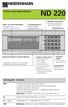 HEIDENHAIN Arbeta med lägesindikator ND 220 Läges- och inmatningsdisplay (7-segment-LED, 9 dekader med förtecken) Välj utgångspunkt Bläddring bakåt i parameterlistan Bekräfta inmatat värde Ändra positionsvärde
HEIDENHAIN Arbeta med lägesindikator ND 220 Läges- och inmatningsdisplay (7-segment-LED, 9 dekader med förtecken) Välj utgångspunkt Bläddring bakåt i parameterlistan Bekräfta inmatat värde Ändra positionsvärde
X5 Quick Start Guide
 X Quick Start Guide X OCH SGR- MONTERING. Montera SGR- antennen längs mittlinjen din traktors tak. SGR- antennen har magneter i botten för att säkra sin position. En metall monteringsplatta behövs till
X Quick Start Guide X OCH SGR- MONTERING. Montera SGR- antennen längs mittlinjen din traktors tak. SGR- antennen har magneter i botten för att säkra sin position. En metall monteringsplatta behövs till
Välj utgångspunkt Bläddring bakåt i parameterlistan MIN ACTL MAX DIFF
 HEIDENHAIN Arbeta med lägesindikator ND 282 Läges- och inmatningsdisplay (7-segment-LED, 9 dekader med förtecken) Välj utgångspunkt Bläddring bakåt i parameterlistan Bekräfta inmatat värde Ändra positionsvärde
HEIDENHAIN Arbeta med lägesindikator ND 282 Läges- och inmatningsdisplay (7-segment-LED, 9 dekader med förtecken) Välj utgångspunkt Bläddring bakåt i parameterlistan Bekräfta inmatat värde Ändra positionsvärde
Snabbguide i G-koder. Daniel Karlsson CNC Support
 2008 Snabbguide i G-koder Daniel Karlsson CNC Support 2008-11-01 Varför denna guide? Många frågar efter G-koder samt M-koder och dess funktioner. Det är en av dom vanligaste och mest okända saker när man
2008 Snabbguide i G-koder Daniel Karlsson CNC Support 2008-11-01 Varför denna guide? Många frågar efter G-koder samt M-koder och dess funktioner. Det är en av dom vanligaste och mest okända saker när man
DIGITALT VECKOKOPPLINGSUR + PROGRAMMERINGSKNAPP
 DIGITALT VECKOKOPPLINGSUR + PROGRAMMERINGSKNAPP Tekniska data Produkten levereras med aktuellt datum och klockslag inställt. Automatisk växling vinter-/sommartid. Programmeringsknapp - för förbikoppling
DIGITALT VECKOKOPPLINGSUR + PROGRAMMERINGSKNAPP Tekniska data Produkten levereras med aktuellt datum och klockslag inställt. Automatisk växling vinter-/sommartid. Programmeringsknapp - för förbikoppling
Leica mojo3d start första gången
 Leica mojo3d start första gången Generellt Denna instruktion visar hur du kommer igång med Leica mojo3d första gången. För mer detaljerade instruktioner se Leica mojo3d användarmanual. Beroende på version
Leica mojo3d start första gången Generellt Denna instruktion visar hur du kommer igång med Leica mojo3d första gången. För mer detaljerade instruktioner se Leica mojo3d användarmanual. Beroende på version
VÅGINSTRUMENT LD 5208
 VÅGINSTRUMENT LD 5208 Viktdisplay 6-siffrig display för visning av vikt (brutto eller netto), funktioner eller felmeddelanden. Siffrornas höjd ca 20 mm. Överlast indikeras med på displayen. Underlast indikeras
VÅGINSTRUMENT LD 5208 Viktdisplay 6-siffrig display för visning av vikt (brutto eller netto), funktioner eller felmeddelanden. Siffrornas höjd ca 20 mm. Överlast indikeras med på displayen. Underlast indikeras
Användarhan dbok. Areaberäknare INNEHÅLLSFÖRTECKNING TOC. Handbok versionsnr. SV 2-1 Programvara versionsnr. 3.0 Kongskilde
 Användarhan dbok Areaberäknare Handbok versionsnr. SV 2-1 Programvara versionsnr. 3.0 Kongskilde INNEHÅLLSÖRTECKNING TOC 1. Översikt av areaberäkningsfunktion Areaberäknaren innehåller både en partiell
Användarhan dbok Areaberäknare Handbok versionsnr. SV 2-1 Programvara versionsnr. 3.0 Kongskilde INNEHÅLLSÖRTECKNING TOC 1. Översikt av areaberäkningsfunktion Areaberäknaren innehåller både en partiell
Elektronisk timer. Ställa in aktuell tid. Inställning av vinter-/sommartid. Använda klockan tillsammans med ugnen. Ställa in tillagningstiden
 Elektronisk timer SE 1 aktuell tid/normalläge (manuellt) 2 minus (-) 3 plus (+) När apparaten har anslutits till elnätet visas siffrorna 0 00 i displayen. Tryck på knapp 1. Du ställer in aktuell tid genom
Elektronisk timer SE 1 aktuell tid/normalläge (manuellt) 2 minus (-) 3 plus (+) När apparaten har anslutits till elnätet visas siffrorna 0 00 i displayen. Tryck på knapp 1. Du ställer in aktuell tid genom
Introduktion. Temperatursändarens finesser
 Introduktion Gratulerar till köpet av denna fjärrstyrda temperaturstation med radio-kontrollerad tid. Att använda denna produkt är enkelt och okomplicerat, men var vänlig och läs denna bruksanvisning så
Introduktion Gratulerar till köpet av denna fjärrstyrda temperaturstation med radio-kontrollerad tid. Att använda denna produkt är enkelt och okomplicerat, men var vänlig och läs denna bruksanvisning så
Instruktion Basketboll
 Page: 1 of 9 Instruktion för resultattavla multisport och Basic LED- och elektromekaniska versioner Page: 2 of 9 Innehållsförteckning Instruktion... 1 Installation... 3 Detta bör du veta... 3 Display-översikt...
Page: 1 of 9 Instruktion för resultattavla multisport och Basic LED- och elektromekaniska versioner Page: 2 of 9 Innehållsförteckning Instruktion... 1 Installation... 3 Detta bör du veta... 3 Display-översikt...
REV 3. Användarmanual
 REV 3 Användarmanual Allmänt Metic räknar pulser från ett hjul som snurrar i fas med det material som man drar igenom. Hjulet är kalibrerat för att visa mm i displayen. Hjulet räknar i båda riktningarna
REV 3 Användarmanual Allmänt Metic räknar pulser från ett hjul som snurrar i fas med det material som man drar igenom. Hjulet är kalibrerat för att visa mm i displayen. Hjulet räknar i båda riktningarna
ND 510 ND 550 Y Z SPEC FCT MOD
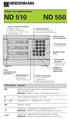 HEIDENHAIN Arbeta med lägesindikator ND 510 ND 550 Läges- och inmatningsdisplay (7-segment-LED, 9 dekader med förtecken) uppifrån och ner: X-axel, Y-axel, endast ND 550: Z-axel Välj koordinataxel (Z-axel
HEIDENHAIN Arbeta med lägesindikator ND 510 ND 550 Läges- och inmatningsdisplay (7-segment-LED, 9 dekader med förtecken) uppifrån och ner: X-axel, Y-axel, endast ND 550: Z-axel Välj koordinataxel (Z-axel
Bearbetning av 2D-Detalj
 Bearbetning av 2D-Detalj I princip så fungerar 2D bearbetning på samma sätt som om den utfördes i 3D. Därför kommer bara en bearbetningstyp att visas med exemplet nedan. Detaljen nedan har skapats i ett
Bearbetning av 2D-Detalj I princip så fungerar 2D bearbetning på samma sätt som om den utfördes i 3D. Därför kommer bara en bearbetningstyp att visas med exemplet nedan. Detaljen nedan har skapats i ett
VÅGINSTRUMENT A12ss ANVÄNDARMANUAL
 VÅGINSTRUMENT A12ss ANVÄNDARMANUAL 2 INSTALLATION I vår leverans ingår: 1st Våginstrument typ A12ss i rostfri kapsling. - Anslut nätsladden från våginstrumentet i ett nätuttag 230VAC. - Slå på strömförsörjningen
VÅGINSTRUMENT A12ss ANVÄNDARMANUAL 2 INSTALLATION I vår leverans ingår: 1st Våginstrument typ A12ss i rostfri kapsling. - Anslut nätsladden från våginstrumentet i ett nätuttag 230VAC. - Slå på strömförsörjningen
CANDY4 HD II 20160419
 CANDY4 HD II 20160419 2 Innehållsförteckning 1 Vad är CANDY4 HD II?... 6 2 Säkerhetsföreskrifter... 7 3 Vad finns i förpackningen?... 8 4 Fysisk beskrivning... 9 5 Kom igång... 11 5.1 Ladda batteriet...
CANDY4 HD II 20160419 2 Innehållsförteckning 1 Vad är CANDY4 HD II?... 6 2 Säkerhetsföreskrifter... 7 3 Vad finns i förpackningen?... 8 4 Fysisk beskrivning... 9 5 Kom igång... 11 5.1 Ladda batteriet...
SHARP TWAIN AR/DM. Bruksanvisning
 SHARP TWAIN AR/DM Bruksanvisning Copyright 2001 av Sharp Corporation. Alla rättigheter förbehålls. Reproduktion, adaptering eller översättning utan tidigare erhållen skriftlig tillåtelse är förbjuden,
SHARP TWAIN AR/DM Bruksanvisning Copyright 2001 av Sharp Corporation. Alla rättigheter förbehålls. Reproduktion, adaptering eller översättning utan tidigare erhållen skriftlig tillåtelse är förbjuden,
GT-000 GT-004 GT-006 GT-008 MODUL/KALIBER 1524 1632 1813
 1 GT-000 GT-004 GT-006 GT-008 MODUL/KALIBER 1524 1632 1813 Bruksanvisning * Om innehållet i den övre delen av displayen växlar läge kontinuerligt se "Autodisplay-funktion". M för att växla läge. L för
1 GT-000 GT-004 GT-006 GT-008 MODUL/KALIBER 1524 1632 1813 Bruksanvisning * Om innehållet i den övre delen av displayen växlar läge kontinuerligt se "Autodisplay-funktion". M för att växla läge. L för
Bruksanvisning Sportstimer
 Westerstrand Sport System Page: 1 of 11 Bruksanvisning Sportstimer WESTERSTRAND URFABRIK AB Box 133 Tel +46 506 48 000 Internet: www.westerstrand.se SE-545 23 TÖREBODA Fax +46 506 48 051 E-mail: info@westerstrand.se
Westerstrand Sport System Page: 1 of 11 Bruksanvisning Sportstimer WESTERSTRAND URFABRIK AB Box 133 Tel +46 506 48 000 Internet: www.westerstrand.se SE-545 23 TÖREBODA Fax +46 506 48 051 E-mail: info@westerstrand.se
TMT-918 Fjärrkontroll med timer. Säkerhet. Tekniska data
 TMT-918 Fjärrkontroll med timer KOMPATIBILITET Den här sändaren är kompatibel med alla självlärande mottagare från System Nexa. Timerfunktionerna bör dock inte användas på mottagare med dimmer. FUNKTIONALITET
TMT-918 Fjärrkontroll med timer KOMPATIBILITET Den här sändaren är kompatibel med alla självlärande mottagare från System Nexa. Timerfunktionerna bör dock inte användas på mottagare med dimmer. FUNKTIONALITET
Bruksanvisning Operatörspanel ER-ipx12
 Bruksanvisning Operatörspanel ER-ipx12 Elektro Relä AB Sördalavägen 22 SE-141 60 Huddinge Telefon +46 (0)8-774 88 00 Telefax +46 (0)8-774 88 14 E-post: info@elektro-rela.se www.erab.com Obs! Operatörspanelen
Bruksanvisning Operatörspanel ER-ipx12 Elektro Relä AB Sördalavägen 22 SE-141 60 Huddinge Telefon +46 (0)8-774 88 00 Telefax +46 (0)8-774 88 14 E-post: info@elektro-rela.se www.erab.com Obs! Operatörspanelen
X-Route Användarmanual Innehåll
 X-Route Användarmanual Innehåll Innehåll och Produktspecifikation... 2 X-Route Elektronisk Körjournal Produktspecifikation... 2 Kom igång med X-Route Elektronisk Körjournal... 3 För in Mjukvarunyckel...
X-Route Användarmanual Innehåll Innehåll och Produktspecifikation... 2 X-Route Elektronisk Körjournal Produktspecifikation... 2 Kom igång med X-Route Elektronisk Körjournal... 3 För in Mjukvarunyckel...
KOM-IGÅNG-GUIDE. Kom igång och redigera din hemsida! SmelinkWeb4 editor 2
 KOM-IGÅNG-GUIDE Kom igång och redigera din hemsida! SmelinkWeb4 editor 2 Smelink.se l Storgatan 14 l 352 31 Växjö l support@smelink.se l www.smelink.se Uppdaterad: 121019 Del 1 Logga in Välkommen att ta
KOM-IGÅNG-GUIDE Kom igång och redigera din hemsida! SmelinkWeb4 editor 2 Smelink.se l Storgatan 14 l 352 31 Växjö l support@smelink.se l www.smelink.se Uppdaterad: 121019 Del 1 Logga in Välkommen att ta
CHUBBSAFES EVOLVE BRUKSANVISNING
 CHUBBSAFES EVOLVE BRUKSANVISNING 1 Ref: BASS-0010-B/21.02.2014 Innehållsförteckning 1- EGENSKAPER... 4 1-1 Modeller... 4 1-2 Mått och vikt... 4 1-3 Interiör (standard och tillval)... 5 2- TRANSPORT...
CHUBBSAFES EVOLVE BRUKSANVISNING 1 Ref: BASS-0010-B/21.02.2014 Innehållsförteckning 1- EGENSKAPER... 4 1-1 Modeller... 4 1-2 Mått och vikt... 4 1-3 Interiör (standard och tillval)... 5 2- TRANSPORT...
Digitala Kopplingsur DATA Micro+ DATA MICRO 2+
 DATA MICRO+ Programmeringsexempel hittar du längst bak i denna manual (fr sid 5) Instruktioner Beskrivning DATA MICRO+ är ett kopplingsur utvecklat för att kontrollera vilken elektrisk installation som
DATA MICRO+ Programmeringsexempel hittar du längst bak i denna manual (fr sid 5) Instruktioner Beskrivning DATA MICRO+ är ett kopplingsur utvecklat för att kontrollera vilken elektrisk installation som
PROGES PLUS THERMOSCAN RF. Instruktionsmanual V. 061115
 ThermoScan RF användarinstruktioner 1 PROGES PLUS THERMOSCAN RF Instruktionsmanual V. 061115 Viktigt! Den här manualen innehåller ett antal lösenord som endast är avsedda för administratörerna. Glöm inte
ThermoScan RF användarinstruktioner 1 PROGES PLUS THERMOSCAN RF Instruktionsmanual V. 061115 Viktigt! Den här manualen innehåller ett antal lösenord som endast är avsedda för administratörerna. Glöm inte
Installations- och bruksanvisning
 STYRENHET FRITÖS METOS EVO VC-250 T, EVO VC-400T, EVO VC-2200 T EVO VC-250 T/P, EVO VC-400T/P, EVO VC-2200 T/P EVO VC-250 T/P/L, EVO VC-400T/P/L, EVO VC-2200 T/P/L Installations- och bruksanvisning 4153980,
STYRENHET FRITÖS METOS EVO VC-250 T, EVO VC-400T, EVO VC-2200 T EVO VC-250 T/P, EVO VC-400T/P, EVO VC-2200 T/P EVO VC-250 T/P/L, EVO VC-400T/P/L, EVO VC-2200 T/P/L Installations- och bruksanvisning 4153980,
MANUAL. R6 och BerlexConnect
 MANUAL R6 och BerlexConnect V1 R6 och BerlexConnect Vad är BerlexConnect? 3 Ett system för alla signaler 3 Översikt BerlexConnect 4 Karta och övervakning 4 Signaler 5 Olika typer av styrning 5 Styrning
MANUAL R6 och BerlexConnect V1 R6 och BerlexConnect Vad är BerlexConnect? 3 Ett system för alla signaler 3 Översikt BerlexConnect 4 Karta och övervakning 4 Signaler 5 Olika typer av styrning 5 Styrning
Snabbguide Konftel 250
 Conference phones for every situation Snabbguide Konftel 250 SVENSK Beskrivning Konftel 250 är en konferenstelefon för anslutning till analogt telefonuttag. På www.konftel.com/250 hittar du en handbok
Conference phones for every situation Snabbguide Konftel 250 SVENSK Beskrivning Konftel 250 är en konferenstelefon för anslutning till analogt telefonuttag. På www.konftel.com/250 hittar du en handbok
Användarmenyn. S k r i v d i n k o d...
 Användarmanual Användarmenyn När larmsystemet är i frånkopplat läge kan användarmenyn nås genom att en användare skriver in sin PIN-kod. Från användarmenyn kan larmsystemet sedan larmas på, sättas i skalskyddsläge,
Användarmanual Användarmenyn När larmsystemet är i frånkopplat läge kan användarmenyn nås genom att en användare skriver in sin PIN-kod. Från användarmenyn kan larmsystemet sedan larmas på, sättas i skalskyddsläge,
SeaClean städbeställning via hyttelefonerna
 SeaClean städbeställning via hyttelefonerna version 1.0 99-10-29 MANUAL SEAPACER AB 1996 SNABBSTART SeaClean är ett system för städbeställning via hyttelefonerna. BESTÄLLNING VIA TELEFON Varje kommando
SeaClean städbeställning via hyttelefonerna version 1.0 99-10-29 MANUAL SEAPACER AB 1996 SNABBSTART SeaClean är ett system för städbeställning via hyttelefonerna. BESTÄLLNING VIA TELEFON Varje kommando
Kortfattad instruktion för installation och användning av streckodsapplikationer
 Kortfattad instruktion för installation och användning av streckodsapplikationer 2 1. Installation 2.2 1.1 Förberedelser För att installera applikationen scanner.s32 i streckodsläsaren Opticon OPL9728,
Kortfattad instruktion för installation och användning av streckodsapplikationer 2 1. Installation 2.2 1.1 Förberedelser För att installera applikationen scanner.s32 i streckodsläsaren Opticon OPL9728,
Användarhandledning BankIR Version 3.1. Innehåll
 Innehåll Detaljverktyget...2 Allmän beskrivning...2 Menybeskrivningar...3 Arkiv...3 Visa...3 Inställningar...3 Beskrivning av Detaljverktygets användaryta...4 Handhavande...5 Visa...6 Visa detaljens paket...6
Innehåll Detaljverktyget...2 Allmän beskrivning...2 Menybeskrivningar...3 Arkiv...3 Visa...3 Inställningar...3 Beskrivning av Detaljverktygets användaryta...4 Handhavande...5 Visa...6 Visa detaljens paket...6
Aktivering av xfill Trimble CFX-750 RTK
 Aktivering av xfill Trimble CFX-750 RTK Manual ID GPS-12 Rev dat. 2013-06-24 DataVäxt AB Tel: 0514-650200 www.datavaxt.se Hedåkers Säteri 3 Fax: 0514-650201 info@datavaxt.se 467 95 Grästorp Följande beskrivning
Aktivering av xfill Trimble CFX-750 RTK Manual ID GPS-12 Rev dat. 2013-06-24 DataVäxt AB Tel: 0514-650200 www.datavaxt.se Hedåkers Säteri 3 Fax: 0514-650201 info@datavaxt.se 467 95 Grästorp Följande beskrivning
Sirius II Installation och Bruksanvisning
 Sirius II Installation och Bruksanvisning Innehåll 1. Introduktion... 2. Installation av Sirius II programvara... 3. Anslutning Data Linker interface.... 4. Sirius II funktioner.... 5. Bruksanvisning....
Sirius II Installation och Bruksanvisning Innehåll 1. Introduktion... 2. Installation av Sirius II programvara... 3. Anslutning Data Linker interface.... 4. Sirius II funktioner.... 5. Bruksanvisning....
INSTRUKTIONSMANUAL KW
 INSTRUKTIONSMANUAL KW Innehåll 1. Introduktion sid. 3 2. Knapp förklaringar sid. 3 3. Enkelt handhavande sid. 4 4. Räknevägning sid. 4 5. Kontrollvägning sid. 5 6. Totalvägning sid. 6 7. Djurvägning sid.
INSTRUKTIONSMANUAL KW Innehåll 1. Introduktion sid. 3 2. Knapp förklaringar sid. 3 3. Enkelt handhavande sid. 4 4. Räknevägning sid. 4 5. Kontrollvägning sid. 5 6. Totalvägning sid. 6 7. Djurvägning sid.
TES Mobil. Användarmanual. Användarmanual TES Mobil Dok.nr. 32-019-03-02 v8
 1 TES Mobil Användarmanual 2 Innehållsförteckning 1 Introduktion... 3 1.1 Vad kan man göra med TES Mobil?... 3 1.2 Vad är en RFID-tag?... 3 1.3 Olika hantering på olika mobiltelefoner... 3 1.4 Rekommendationer
1 TES Mobil Användarmanual 2 Innehållsförteckning 1 Introduktion... 3 1.1 Vad kan man göra med TES Mobil?... 3 1.2 Vad är en RFID-tag?... 3 1.3 Olika hantering på olika mobiltelefoner... 3 1.4 Rekommendationer
FM/MW 2 bands Digital Klockradio 381QJ13-A. Bruksanvisning RCR-22
 FM/MW 2 bands Digital Klockradio 381QJ13-A Bruksanvisning S RCR-22 Viktiga säkerhetsinstruktioner 1. Läs denna bruksanvisning. 2. Spara bruksanvisningen för framtida bruk. 3. Följ alla varningsföreskrifter.
FM/MW 2 bands Digital Klockradio 381QJ13-A Bruksanvisning S RCR-22 Viktiga säkerhetsinstruktioner 1. Läs denna bruksanvisning. 2. Spara bruksanvisningen för framtida bruk. 3. Följ alla varningsföreskrifter.
OBS! Detta är ingen komplett bruksanvisning utan endast ett komplement till den tyska/engelska
 JUMO DICON 400 JUMO DICON 500 Universal processregulator B 70.3570 Handhavandebeskrivning OBS! Detta är ingen komplett bruksanvisning utan endast ett komplement till den tyska/engelska 1 5.1 Display och
JUMO DICON 400 JUMO DICON 500 Universal processregulator B 70.3570 Handhavandebeskrivning OBS! Detta är ingen komplett bruksanvisning utan endast ett komplement till den tyska/engelska 1 5.1 Display och
HANDHAVANDEMANUAL HANDTERMINAL IQNAVIGATOR GOLD RX/PX/CX/SD Generation F
 HANDHAVANDEMANUAL HANDTERMINAL IQNAVIGATOR GOLD RX/PX/CX/SD Generation F Innehåll 1 Handterminal IQnavigator... 3 1.1 Allmänt...3 1.2 Handhavande...4 1.3 Knappar...5 1.4 Indikatorsymboler...5 1.5 Tangentbord...6
HANDHAVANDEMANUAL HANDTERMINAL IQNAVIGATOR GOLD RX/PX/CX/SD Generation F Innehåll 1 Handterminal IQnavigator... 3 1.1 Allmänt...3 1.2 Handhavande...4 1.3 Knappar...5 1.4 Indikatorsymboler...5 1.5 Tangentbord...6
Fönster och dörr. Kapitel 3 - Fönster och dörr... 3
 25.05.2009 Kapitel 3... 1 Kapitel Innehåll... Sida Kapitel 3 -... 3 Fönster...3 Placera med gitter...5 Hur ser fasaden ut?...5 Öppningsbara fönster...7 Relativ positionering...7 Se på 3D-modell...9 Ytterdörrar...9
25.05.2009 Kapitel 3... 1 Kapitel Innehåll... Sida Kapitel 3 -... 3 Fönster...3 Placera med gitter...5 Hur ser fasaden ut?...5 Öppningsbara fönster...7 Relativ positionering...7 Se på 3D-modell...9 Ytterdörrar...9
Rotronic CP11 CO2-logger
 Rotronic CP11 CO2-logger Teknisk data Mätområde, noggrannhet: Koldioxid 0...5000ppmCO2 ± 30ppmCO2 ± 5% av mätvärdet Relativ fukt 0.1...99.95%RF ± 2,5%RF (10...90%RF) Temperatur -20...60 C ± 0,3 C (vid
Rotronic CP11 CO2-logger Teknisk data Mätområde, noggrannhet: Koldioxid 0...5000ppmCO2 ± 30ppmCO2 ± 5% av mätvärdet Relativ fukt 0.1...99.95%RF ± 2,5%RF (10...90%RF) Temperatur -20...60 C ± 0,3 C (vid
Innehållsförteckning
 BRUKSANVISNING S8 s8bruks.doc Innehållsförteckning 1. System S8...2 2.0 Handhavande för kontrollenhet med lysdioder...3 2.1 Koppla till anläggningen...3 2.1.1 Om anläggningen inte går att koppla till...3
BRUKSANVISNING S8 s8bruks.doc Innehållsförteckning 1. System S8...2 2.0 Handhavande för kontrollenhet med lysdioder...3 2.1 Koppla till anläggningen...3 2.1.1 Om anläggningen inte går att koppla till...3
Kapitel 2 Vägg/golv... 3
 2014.02.21 1 Vägg/golv Kapitel 2 Kapitel Innehåll... Sida Kapitel 2 Vägg/golv... 3 Yttervägg... 3 Golv... 8 Anpassa vägg till platta på mark... 12 Innervägg... 14 Hur ser väggarna ut?... 19 Ångra/göra
2014.02.21 1 Vägg/golv Kapitel 2 Kapitel Innehåll... Sida Kapitel 2 Vägg/golv... 3 Yttervägg... 3 Golv... 8 Anpassa vägg till platta på mark... 12 Innervägg... 14 Hur ser väggarna ut?... 19 Ångra/göra
Bruksanvisning IMSE Operatörspanel
 Bruksanvisning IMSE Operatörspanel Abelko Innovation Box 808 971 25 LULEÅ Telefon 0920-22 03 60 Telefax 0920-22 00 68 E-post info@abelko.se www.abelko.se Opertörspanel Obs! Operatörspanelen kan bara anslutas
Bruksanvisning IMSE Operatörspanel Abelko Innovation Box 808 971 25 LULEÅ Telefon 0920-22 03 60 Telefax 0920-22 00 68 E-post info@abelko.se www.abelko.se Opertörspanel Obs! Operatörspanelen kan bara anslutas
TNC 310. Bruksanvisning HEIDENHAINdialogprogrammering. NC-Software 286 040 xx 6/98
 TNC 310 NC-Software 286 040 xx Bruksanvisning HEIDENHAINdialogprogrammering 6/98 TNC: ns manöverenheter Manöverknappar för bildskärmen Välj bildskärmsuppdelning Softkeys Maskinknappar Växla softkeyrad
TNC 310 NC-Software 286 040 xx Bruksanvisning HEIDENHAINdialogprogrammering 6/98 TNC: ns manöverenheter Manöverknappar för bildskärmen Välj bildskärmsuppdelning Softkeys Maskinknappar Växla softkeyrad
Sandberg oljefylld radiator med LCD-display. Produkten uppfyller kraven enligt Ekodesigndirektivet
 Användaranvisning Sandberg oljefylld radiator med LCD-display Produkten uppfyller kraven enligt Ekodesigndirektivet Inledning Denna anvisning beskriver användning av Sandberg oljeradiator med LCD-display.
Användaranvisning Sandberg oljefylld radiator med LCD-display Produkten uppfyller kraven enligt Ekodesigndirektivet Inledning Denna anvisning beskriver användning av Sandberg oljeradiator med LCD-display.
Box 79 Hantverksvägen 15 Tel. +46 (0)176-208920 Web www.vetek.se 76040 Väddö, Sverige Fax +46 (0)176-208929 Email info@vetek.se 2
 Manual FM-621-220X WEIGHT Vägningsläge HEIGHT Längdmått BMI BMI läge >0< Visar om vågen är inställd på noll NET Tara funktionen STA Visar om vikten är används stabil HOLD Låser värdet Ikon för kroppsfett
Manual FM-621-220X WEIGHT Vägningsläge HEIGHT Längdmått BMI BMI läge >0< Visar om vågen är inställd på noll NET Tara funktionen STA Visar om vikten är används stabil HOLD Låser värdet Ikon för kroppsfett
E-BOT del 2 20150120
 E-BOT del 2 20150120 2 Innehållsförteckning 7 Avancerade funktioner... 4 7.1 Inställningar för färglägen... 4 7.1.1 Ställa in färglägena... 4 8 Inställningar... 6 8.1 Använda hörlurar... 6 8.2 Återställning...
E-BOT del 2 20150120 2 Innehållsförteckning 7 Avancerade funktioner... 4 7.1 Inställningar för färglägen... 4 7.1.1 Ställa in färglägena... 4 8 Inställningar... 6 8.1 Använda hörlurar... 6 8.2 Återställning...
Bruksanvisning Cykelprogrammering. itnc 530. NC-software 340 490-05 340 491-05 340 492-05 340 493-05 340 494-05
 Bruksanvisning Cykelprogrammering itnc 530 NC-software 340 490-05 340 491-05 340 492-05 340 493-05 340 494-05 Svenska (sv) 4/2009 Om denna handbok Längre fram finner du en lista med de anmärkningssymboler
Bruksanvisning Cykelprogrammering itnc 530 NC-software 340 490-05 340 491-05 340 492-05 340 493-05 340 494-05 Svenska (sv) 4/2009 Om denna handbok Längre fram finner du en lista med de anmärkningssymboler
Vrida detalj samt flytta nollpunkt 1
 Vrida detalj samt flytta nollpunkt 1 Innehåll 1. Flytta detalj till nollpunkten... 2 2. Vrida detalj samt flytta nollpunkt.... 5 Vrida detalj samt flytta nollpunkt 2 1. Flytta detalj till nollpunkten I
Vrida detalj samt flytta nollpunkt 1 Innehåll 1. Flytta detalj till nollpunkten... 2 2. Vrida detalj samt flytta nollpunkt.... 5 Vrida detalj samt flytta nollpunkt 2 1. Flytta detalj till nollpunkten I
Användarmanual för mycaddie version 2.0
 Användarmanual för mycaddie version 2.0 Sida 2 Innehåll Installera och starta mycaddie... 3 Välja positioneringsmetod... 3 Inbyggd GPS (Gäller ej Windows Mobile)... 3 Trådlös GPS (Via bluetooth)... 3 Windows
Användarmanual för mycaddie version 2.0 Sida 2 Innehåll Installera och starta mycaddie... 3 Välja positioneringsmetod... 3 Inbyggd GPS (Gäller ej Windows Mobile)... 3 Trådlös GPS (Via bluetooth)... 3 Windows
ATU. Användarmanual. Larmöverföringsenhet Firmware 2.9.4. Version 2014.58-003
 ATU Larmöverföringsenhet Firmware 2.9.4 Användarmanual Version 2014.58-003 Läs igenom hela användarhandledningen innan produkten används! Viktigt :ATU använder radiosignaler för att kommunicera och är
ATU Larmöverföringsenhet Firmware 2.9.4 Användarmanual Version 2014.58-003 Läs igenom hela användarhandledningen innan produkten används! Viktigt :ATU använder radiosignaler för att kommunicera och är
Användarmanual. SMS Fjärrkontroll för Värmepump / Air Condition. Modell: GARD
 Användarmanual SMS Fjärrkontroll för Värmepump / Air Condition Modell: GARD Läs igenom bruksanvisningen innan du använder din produkt och behåll den för framtida bruk. Bilderna som används i denna manual
Användarmanual SMS Fjärrkontroll för Värmepump / Air Condition Modell: GARD Läs igenom bruksanvisningen innan du använder din produkt och behåll den för framtida bruk. Bilderna som används i denna manual
EasyLink och EasyLink 12
 EasyLink och EasyLink 12 Innehållsförteckning 1. Välkommen till EasyLink 3 1.1. Introduktion 3 1.2. Regler och standarder 3 2. EasyLink 4 2.1. Innehållet i förpackningen 4 2.2. Beskrivning av EasyLink
EasyLink och EasyLink 12 Innehållsförteckning 1. Välkommen till EasyLink 3 1.1. Introduktion 3 1.2. Regler och standarder 3 2. EasyLink 4 2.1. Innehållet i förpackningen 4 2.2. Beskrivning av EasyLink
MANUAL L5 3DX L5 Navigation Systems AB 2019
 MANUAL L5 3DX L5 Navigation Systems AB 2019 INNEHÅLL Projektinställningar... 2 Ytor & Planfiler... 12 Ytor... 13 Planfiler... 14 Export & import av ett befintligt projekt mellan maskiner... 16 Export av
MANUAL L5 3DX L5 Navigation Systems AB 2019 INNEHÅLL Projektinställningar... 2 Ytor & Planfiler... 12 Ytor... 13 Planfiler... 14 Export & import av ett befintligt projekt mellan maskiner... 16 Export av
Bruksanvisning M-ANY PreMium MP3 Art 100043 I kartongen: Fjärrkontroll, hörlurar, batterier, USB-kabel, Audiokabel, väska, halssnodd, CD-Rom.
 Bruksanvisning M-ANY PreMium MP3 Art 100043 I kartongen: Fjärrkontroll, hörlurar, batterier, USB-kabel, Audiokabel, väska, halssnodd, CD-Rom. Komma igång: Stoppa in den medföljande CD-Rom skivan M-ANY
Bruksanvisning M-ANY PreMium MP3 Art 100043 I kartongen: Fjärrkontroll, hörlurar, batterier, USB-kabel, Audiokabel, väska, halssnodd, CD-Rom. Komma igång: Stoppa in den medföljande CD-Rom skivan M-ANY
Komma igång med 3L Pro 2014. Komma igång med 3L. Copyright VITEC FASTIGHETSSYSTEM AB
 Komma igång med 3L Innehåll LOGGA IN I 3L... 3 Verktyg och kortkommandon... 6 Övriga tangenter... 9 RAPPORTUTSKRIFT I 3L... 10 Instruktioner för att skriva till fil:... 11 Logga in i 3L Ikonen för 3L Pro
Komma igång med 3L Innehåll LOGGA IN I 3L... 3 Verktyg och kortkommandon... 6 Övriga tangenter... 9 RAPPORTUTSKRIFT I 3L... 10 Instruktioner för att skriva till fil:... 11 Logga in i 3L Ikonen för 3L Pro
Kapitel Datakommunikation Anslutning av två enheter Anslutning av enheten till en persondator Anslutning av enheten till en CASIO etikettskrivare
 Kapitel I detta kapitel får du veta allt du behöver känna till för att överföra program mellan fx-7400g PLUS och vissa grafiska räknarmodeller frän CASIO som kan anslutas med extra tillbehöret SB-62 kabeln.
Kapitel I detta kapitel får du veta allt du behöver känna till för att överföra program mellan fx-7400g PLUS och vissa grafiska räknarmodeller frän CASIO som kan anslutas med extra tillbehöret SB-62 kabeln.
Snabbguide Konftel 300 SVENSK
 Snabbguide Konftel 300 SVENSK Beskrivning Konftel 300 är en konferenstelefon för anslutning till analogt telefonuttag, mobil/ DECT-telefon eller dator. På www.konftel.com/300 hittar du en handbok med utförligare
Snabbguide Konftel 300 SVENSK Beskrivning Konftel 300 är en konferenstelefon för anslutning till analogt telefonuttag, mobil/ DECT-telefon eller dator. På www.konftel.com/300 hittar du en handbok med utförligare
Form och läge handmätdon,grunder. Arm Tips o tricks
 1 Form och läge handmätdon,grunder Arm Tips o tricks Autotrigg Manuell trigg, punkt Autotrigg, punkt Autotrigg, plan 2 Manuell trigg, punkt Om mätspetsen ligger inom den här toleranszonen när du tar en
1 Form och läge handmätdon,grunder Arm Tips o tricks Autotrigg Manuell trigg, punkt Autotrigg, punkt Autotrigg, plan 2 Manuell trigg, punkt Om mätspetsen ligger inom den här toleranszonen när du tar en
FÄLTMÄTINSTRUKTION TSI VELOCICALC
 1(10) Introduktion VelociCal-mätarna är utrustade med ett antal olika funktioner för mätning av lufthastighet, temperatur, tryck, luftfuktighet, daggpunkt och flöde. Fältmätinstruktionen följer Mätforums
1(10) Introduktion VelociCal-mätarna är utrustade med ett antal olika funktioner för mätning av lufthastighet, temperatur, tryck, luftfuktighet, daggpunkt och flöde. Fältmätinstruktionen följer Mätforums
Bruksanvisning G-2900
 Bruksanvisning G-2900 Modul 2548 C för att växla mellan klockans funktioner. L i valfri funktion för att tända bakgrundsbelysningen i ca 2 sekunder. Tidvisning e-dataminne Världstid Alarm Timer Stoppur
Bruksanvisning G-2900 Modul 2548 C för att växla mellan klockans funktioner. L i valfri funktion för att tända bakgrundsbelysningen i ca 2 sekunder. Tidvisning e-dataminne Världstid Alarm Timer Stoppur
SectionMaster. Sektionskontroll och VRA via seriell kommunikation med CFX-750
 SectionMaster Sektionskontroll och VRA via seriell kommunikation med CFX-750 MANUAL ID GPS-11 Rev dat. 2013-10-16 DataVäxt AB Tel: 0514-650200 www.datavaxt.se Hedåkers Säteri 3 Fax: 0514-650201 info@datavaxt.se
SectionMaster Sektionskontroll och VRA via seriell kommunikation med CFX-750 MANUAL ID GPS-11 Rev dat. 2013-10-16 DataVäxt AB Tel: 0514-650200 www.datavaxt.se Hedåkers Säteri 3 Fax: 0514-650201 info@datavaxt.se
Kapitel 7 Skorsten, trappa och inredning... 3
 2014.02.21 1 Kapitel Innehåll... Sida Kapitel 7 Skorsten, trappa och inredning... 3 Skorsten... 3 Trappa... 5 Möbler... 8 Automatisk rotation... 10 Köksinredning polyline [F2]... 14 Köksinredning Skåpsfigur...
2014.02.21 1 Kapitel Innehåll... Sida Kapitel 7 Skorsten, trappa och inredning... 3 Skorsten... 3 Trappa... 5 Möbler... 8 Automatisk rotation... 10 Köksinredning polyline [F2]... 14 Köksinredning Skåpsfigur...
Programmering av Tidur E 18 978 85
 Programmering av Tidur E 18 978 85 Programmering av Tidur E 18 978 85... 1 1 Funktion... 2 2 Programmering... 2 2.1 Inställning av aktuella data... 2 2.1.1 Inställning sommar-/vintertid... 2 2.1.2 Inställning
Programmering av Tidur E 18 978 85 Programmering av Tidur E 18 978 85... 1 1 Funktion... 2 2 Programmering... 2 2.1 Inställning av aktuella data... 2 2.1.1 Inställning sommar-/vintertid... 2 2.1.2 Inställning
Brodyrmaskin Bruksanvisning Tillägg
 Brodyrmaskin Bruksanvisning Tillägg Product Code (Produktkod): 884-T07 0 Nya funktioner för PR650e Nedanstående funktioner har lagts till i version och. Innan du använder maskinen bör du läsa igenom både
Brodyrmaskin Bruksanvisning Tillägg Product Code (Produktkod): 884-T07 0 Nya funktioner för PR650e Nedanstående funktioner har lagts till i version och. Innan du använder maskinen bör du läsa igenom både
TNC 320 Bruksanvisning Cykelprogrammering. NC-software 771851-01 771855-01
 TNC 320 Bruksanvisning Cykelprogrammering NC-software 771851-01 771855-01 Svenska (sv) 1/2015 Grundläggande Grundläggande Om denna handbok Om denna handbok Längre fram finner du en lista med de anmärkningssymboler
TNC 320 Bruksanvisning Cykelprogrammering NC-software 771851-01 771855-01 Svenska (sv) 1/2015 Grundläggande Grundläggande Om denna handbok Om denna handbok Längre fram finner du en lista med de anmärkningssymboler
INSTRUKTIONSMANUAL TPB2000
 INSTRUKTIONSMANUAL TPB2000 2017-03-14 Innehåll 1. Introduktion sid. 3 2. Knappförklaring sid. 3 3. Enkelt handhavande sid. 4 4. Kontrollvägning sid. 4 4.1 Om kontrollvägning sid. 4 4.2 Sätt värde sid.
INSTRUKTIONSMANUAL TPB2000 2017-03-14 Innehåll 1. Introduktion sid. 3 2. Knappförklaring sid. 3 3. Enkelt handhavande sid. 4 4. Kontrollvägning sid. 4 4.1 Om kontrollvägning sid. 4 4.2 Sätt värde sid.
OCS-P Högupplöst Prissättningsvåg
 OCS-P Högupplöst Prissättningsvåg Innehåll 1. Säkerhet... 3 2. Innehåll... 4 3. Specifikationer... 4 4. Kapacitet... 5 5. Knappar på fjärrkontrollen... 5 6. Användning... 5 Sätta på/stänga av... 5 Nollställning
OCS-P Högupplöst Prissättningsvåg Innehåll 1. Säkerhet... 3 2. Innehåll... 4 3. Specifikationer... 4 4. Kapacitet... 5 5. Knappar på fjärrkontrollen... 5 6. Användning... 5 Sätta på/stänga av... 5 Nollställning
Sharpdesk V3.5. Installationsguide: produktnyckelversion. Version 1.0
 Sharpdesk V3.5 Installationsguide: produktnyckelversion Version 1.0 Copyright Upphovsrätten för denna programvara tillhör Sharp Corporation. All reproduktion, bearbetning eller översättning utan skriftligt
Sharpdesk V3.5 Installationsguide: produktnyckelversion Version 1.0 Copyright Upphovsrätten för denna programvara tillhör Sharp Corporation. All reproduktion, bearbetning eller översättning utan skriftligt
www.grade.com LUVIT Utbildningsadministration Manual
 www.grade.com LUVIT Utbildningsadministration Manual Innehåll 1. KURSKATALOG 3 1.1. SÖK EFTER KURSTILLFÄLLEN 3 2. MINA ATTESTERINGAR 6 3. MINA ANMÄLNINGAR 7 4. HANTERA KURSER 8 4.1. DELTAGARE 9 4.1.1.
www.grade.com LUVIT Utbildningsadministration Manual Innehåll 1. KURSKATALOG 3 1.1. SÖK EFTER KURSTILLFÄLLEN 3 2. MINA ATTESTERINGAR 6 3. MINA ANMÄLNINGAR 7 4. HANTERA KURSER 8 4.1. DELTAGARE 9 4.1.1.
HOFFER Walkie-talkie set PMR446/SSP3381 Svenska
 HOFFER Walkie-talkie set PMR446/SSP3381 Svenska Funktioner: 1. Antenn 2. Display, visar aktuell kanal, och andra aktuella funktioner. 3. Pil upp, tryck för att justera ner ljudet, och byta kanal. 4. Pil
HOFFER Walkie-talkie set PMR446/SSP3381 Svenska Funktioner: 1. Antenn 2. Display, visar aktuell kanal, och andra aktuella funktioner. 3. Pil upp, tryck för att justera ner ljudet, och byta kanal. 4. Pil
INTRODUKTION TILL LADOK
 Innehåll 1. Huvudmenyn... 2 2. Menyraden... 3 Arkiv... 3 Redigera... 3 Inställningar... 3 Special... 3 Funktion... 4 Hjälp... 4 3. Funktion och förflyttningar... 4 Förflyttning mellan fält... 4 Förflyttning
Innehåll 1. Huvudmenyn... 2 2. Menyraden... 3 Arkiv... 3 Redigera... 3 Inställningar... 3 Special... 3 Funktion... 4 Hjälp... 4 3. Funktion och förflyttningar... 4 Förflyttning mellan fält... 4 Förflyttning
n-abler STYRKULA Handbok Underhåll Avfallshantering Förbrukad produkt ska hanteras som elektronikavfall
 Underhåll n-abler STYRKULA n-abler styrkula har inga utbytbara eller reparerbara delar. Om reparation blir nödvändig var vänlig kontakta er leverantör. För ytterligare information eller frågor, kontakta
Underhåll n-abler STYRKULA n-abler styrkula har inga utbytbara eller reparerbara delar. Om reparation blir nödvändig var vänlig kontakta er leverantör. För ytterligare information eller frågor, kontakta
Snabbguide i storstil
 Snabbguide i storstil GoVision 20160513 Innehållsförteckning Beskrivning... 4 Framsidan... 4 Baksidan... 5 Starta... 6 Ström PÅ / AV... 7 Inställning av kameran... 8 Använda närbildsläget... 10 Använda
Snabbguide i storstil GoVision 20160513 Innehållsförteckning Beskrivning... 4 Framsidan... 4 Baksidan... 5 Starta... 6 Ström PÅ / AV... 7 Inställning av kameran... 8 Använda närbildsläget... 10 Använda
FM/MW 2 bands Digital Klockradio 381Q916-A. Bruksanvisning RCR-3
 FM/MW 2 bands Digital Klockradio 381Q916-A Bruksanvisning S RCR-3 Viktiga säkerhetsinstruktioner 1. Läs denna bruksanvisning. 2. Spara bruksanvisningen för framtida bruk. 3. Följ alla varningsföreskrifter.
FM/MW 2 bands Digital Klockradio 381Q916-A Bruksanvisning S RCR-3 Viktiga säkerhetsinstruktioner 1. Läs denna bruksanvisning. 2. Spara bruksanvisningen för framtida bruk. 3. Följ alla varningsföreskrifter.
Blackstar KTL-2002C. Delar & Komponenter MANUAL SVENSKA
 Blackstar KTL-2002C MANUAL SVENSKA Teknikmagasinet Sweden AB, Box 637, 175 27 Järfälla - Tel: 08-4451030 Delar & Komponenter 1. Linje uttag 2. Finns ej på den Europeiska modellen 3. Uttag för 9V Adapter
Blackstar KTL-2002C MANUAL SVENSKA Teknikmagasinet Sweden AB, Box 637, 175 27 Järfälla - Tel: 08-4451030 Delar & Komponenter 1. Linje uttag 2. Finns ej på den Europeiska modellen 3. Uttag för 9V Adapter
Manual SIGNUMERIC. För Richter maskiner
 Manual SIGNUMERIC För Richter maskiner 1. Systemkrav 2. Installation Signumeric 3. Filhantering 4. Funktioner 5. Objekt management 6. Modifiera ett objekt 7. Skapa objekt 8. Skapa variabler 9. Text koppling
Manual SIGNUMERIC För Richter maskiner 1. Systemkrav 2. Installation Signumeric 3. Filhantering 4. Funktioner 5. Objekt management 6. Modifiera ett objekt 7. Skapa objekt 8. Skapa variabler 9. Text koppling
Träff 3 - Ritning. Kurs - Fusion 360 Ulf Mossberg, juni Övning Skapa ritningen
 Övning Skapa ritningen I en tidigare övning modellerade du delen visad till höger kallad Bottom Saddle, med utgångspunkt från en ritning att titta på. Låt oss nu gå andra hållet och göra själva ritningen
Övning Skapa ritningen I en tidigare övning modellerade du delen visad till höger kallad Bottom Saddle, med utgångspunkt från en ritning att titta på. Låt oss nu gå andra hållet och göra själva ritningen
Bruksanvisning Cykelprogrammering TNC 620. NC-software 340 560-02 340 561-02 340 564-02
 Bruksanvisning Cykelprogrammering TNC 620 NC-software 340 560-02 340 561-02 340 564-02 Svenska (sv) 11/2009 Om denna handbok Längre fram finner du en lista med de anmärkningssymboler som har använts i
Bruksanvisning Cykelprogrammering TNC 620 NC-software 340 560-02 340 561-02 340 564-02 Svenska (sv) 11/2009 Om denna handbok Längre fram finner du en lista med de anmärkningssymboler som har använts i
